Via de automatisatie Acties kan u uw systeem in actie laten komen.
- Via de kalender actie kan u een bediening laten uitvoeren in uw systeem. U kan een afspraak vastleggen in uw kalender en deze afspraak zal een actie ondernemen. Bijvoorbeeld 1u voor een vergadering van start gaat kan u de verwarming van NACHT naar COMFORT brengen.
- Met de acties SMS, MAIL en Notificatie kan u een melding krijgen wanneer er iets gebeurt in uw systeem. Zo kan u bv een sms ontvangen als een bewegingsmelder iets gedetecteerd heeft.
- De Link actie kan koppelingen maken in uw systeem. Stel, u heeft een gebouw met meerdere controllers en u wil met een knop die op controller 1 zit een Alles uit sfeer activeren. Met een Link actie kan u een signaal sturen naar de 2e controller dat die ook een Alles uit sfeer moet activeren.
- De acties Maandpiek notificatie, overconsumptie en overproductie helpen u om uw energiefactuur onder controle te houden
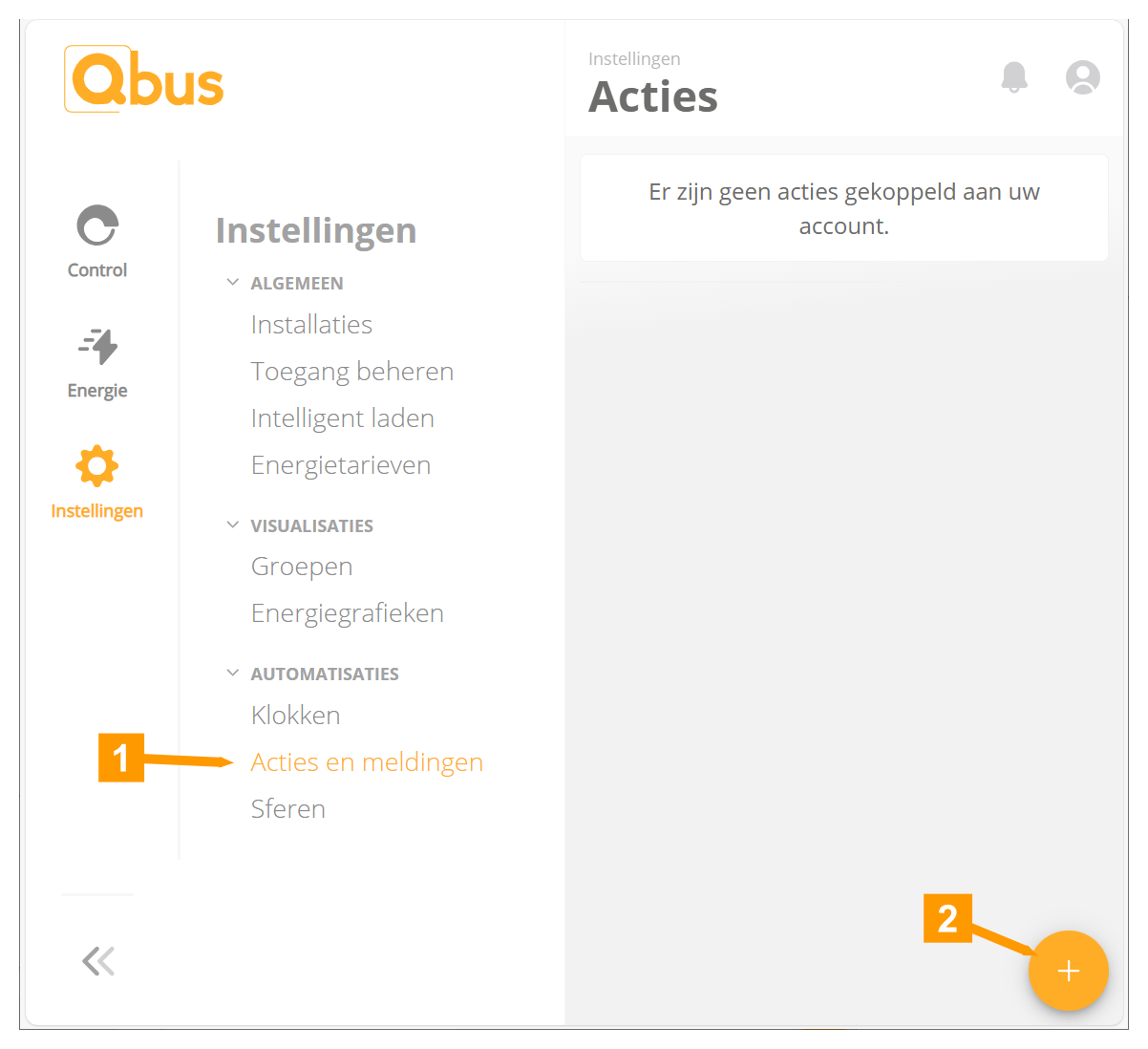
- Ga naar Acties en meldingen
- Klik op '+' om een nieuwe actie toe te voegen.
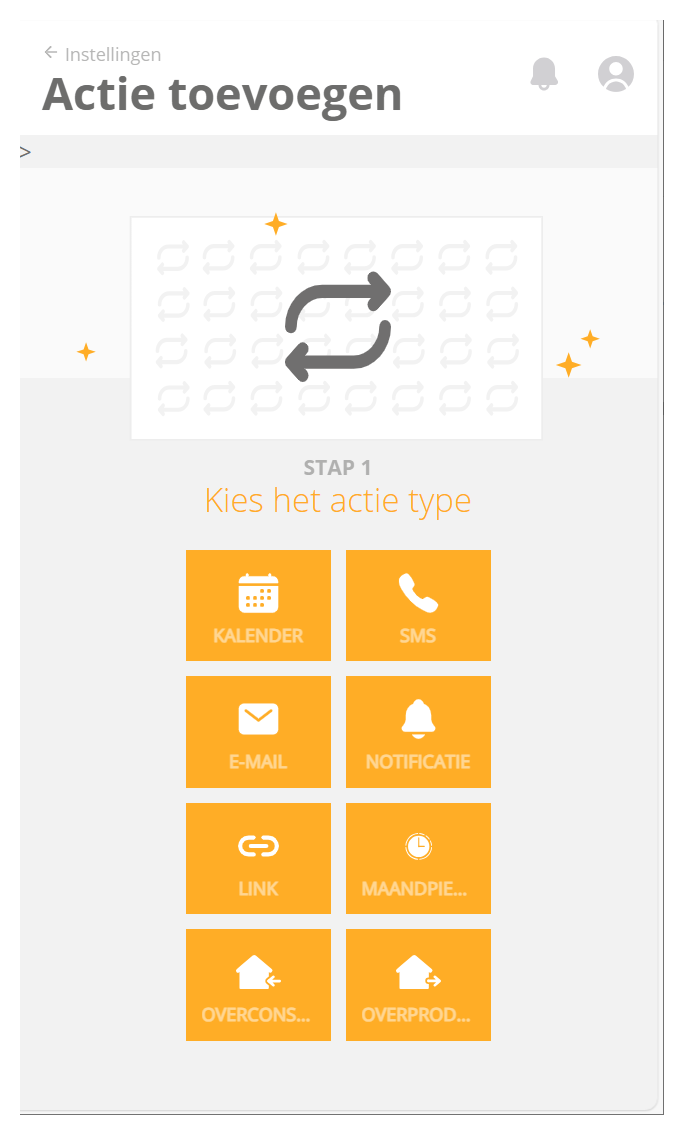
Klik op de actie die u wenst te gebruiken.
¶ Kalender
Om de kalender actie te kunnen gebruiken, dienen we eerst onze online kalenders toegang te geven tot Qbus Control.
De eerste keer dat we een actie willen aanmaken zal Qbus Control u doorverwijzen naar de inlogpagina van de respectievelijke kalender.
¶ Office activeren
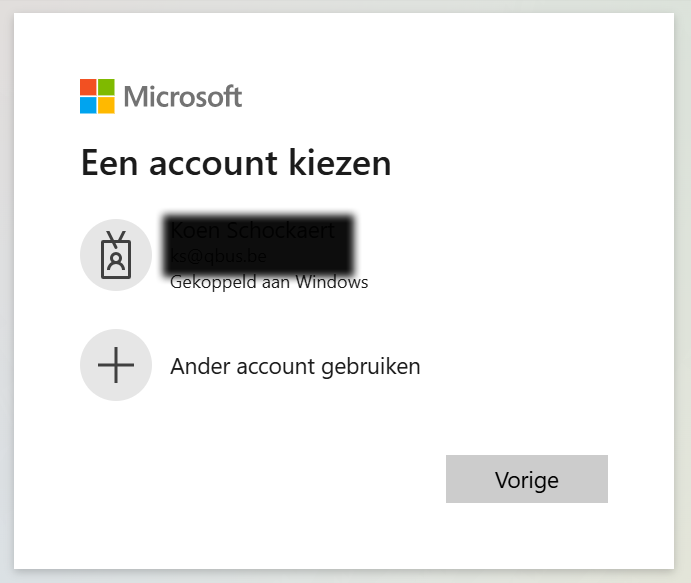
Log in met de Office account die u wil koppelen aan uw Qbus Control account.
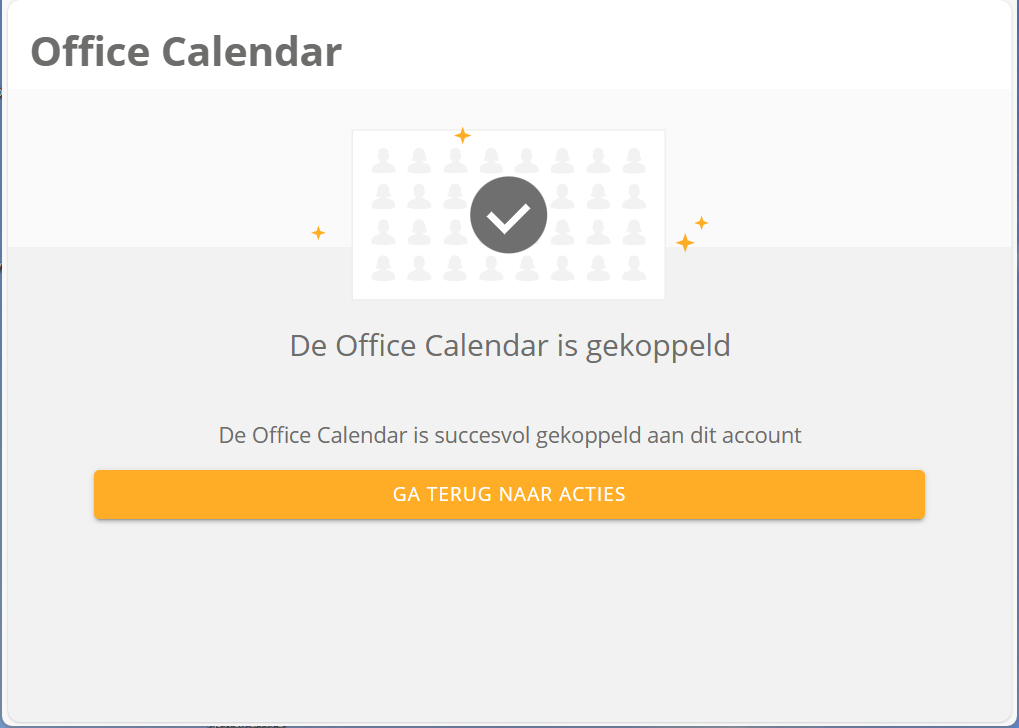
Gelukt, ga terug naar het overzicht om een actie aan te maken.
¶ Google activeren
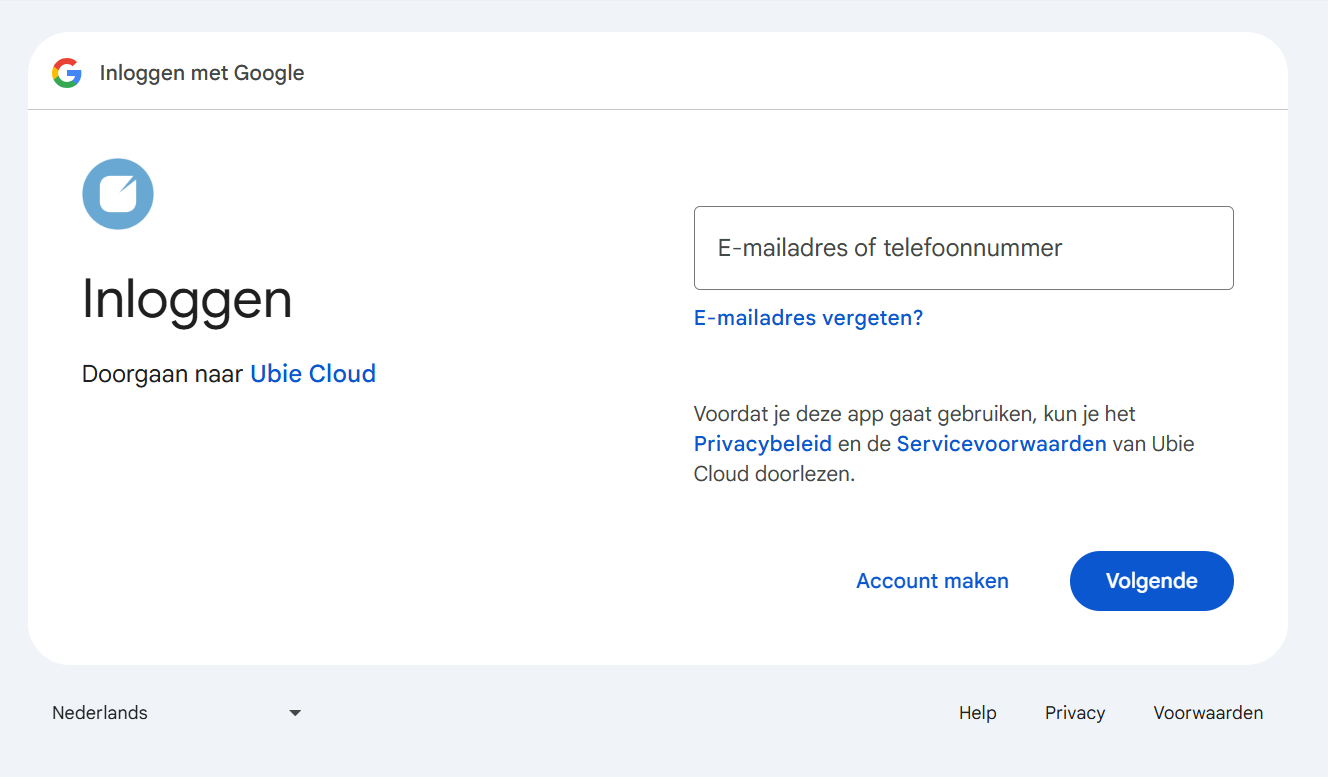
Log in met de Google account die u wil koppelen aan uw Qbus Control account.

Gelukt, ga terug naar het overzicht om een actie aan te maken.
¶ Kalender actie maken
Door een actie te koppelen aan een kalender kunnen we een uitgang schakelen bij de start en het einde van een afspraak in de agenda.
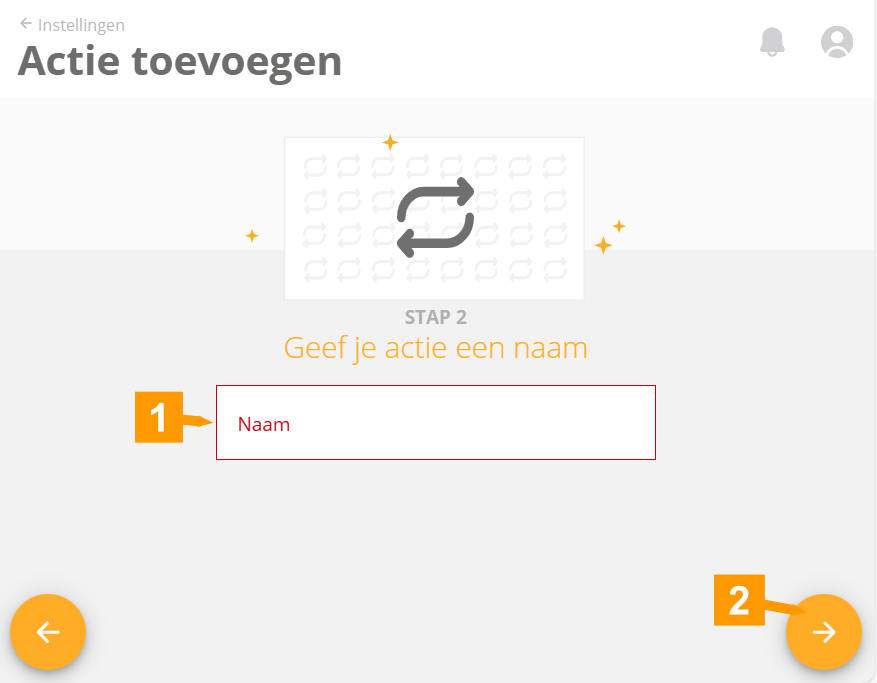
- Geef een naam aan uw kalender actie.
- Klik op de pijl om verder te gaan naar de volgende stap.
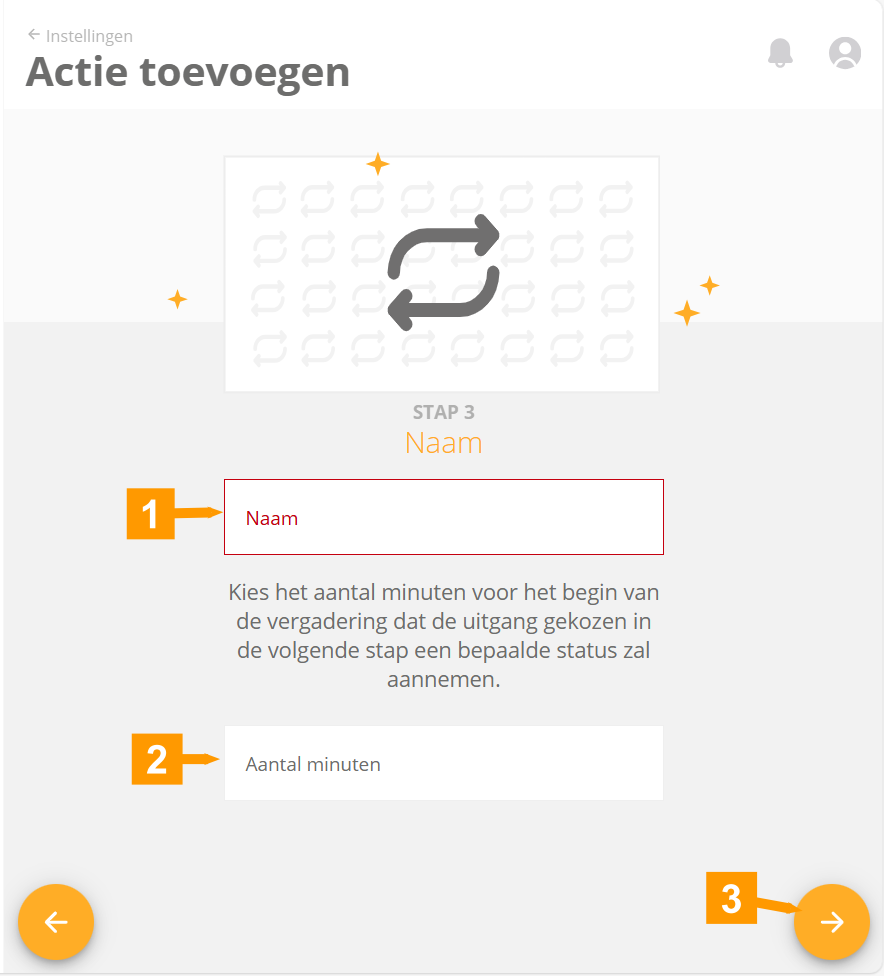
- Kies de kalender die u wil gebruiken
- Stel hier het aantal minuten in waarop de uitgang op voorhand moet aangestuurd worden.
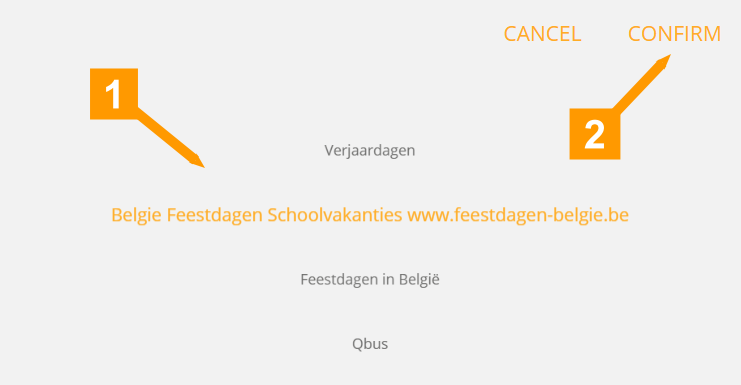
- Kies de kalender die u wil gebruiken
- Bevestig met confirm
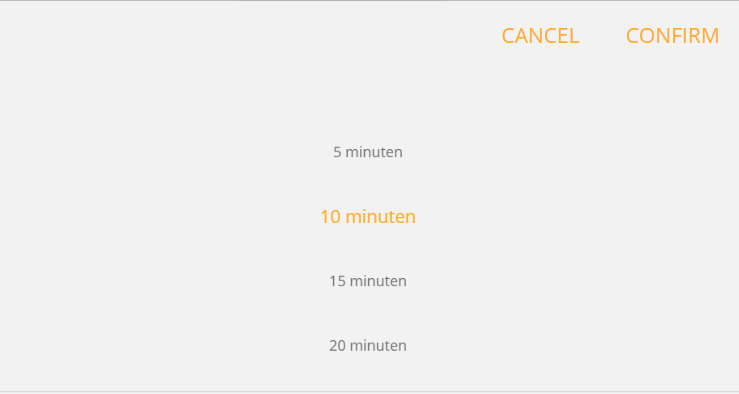
- Stel hier het aantal minuten in waarop de uitgang op voorhand moet aangestuurd worden.
- Bevestig met confirm
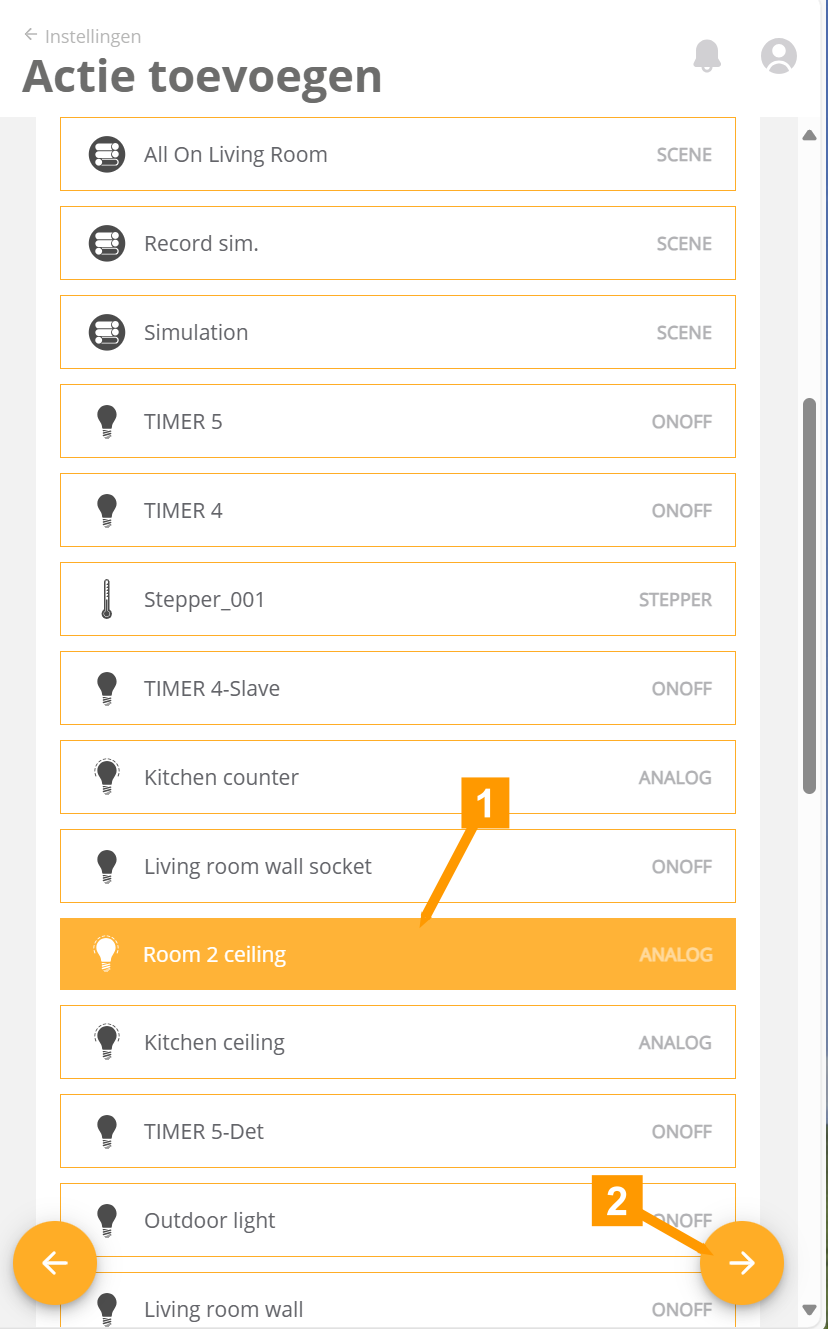
- Kies de uitgang waarvan de staus moet gewijzigd worden x aantal minuten (vorige stap) voor de aanvang van de afspraak.
- Klik op de pijl om verder te gaan naar de volgende stap.
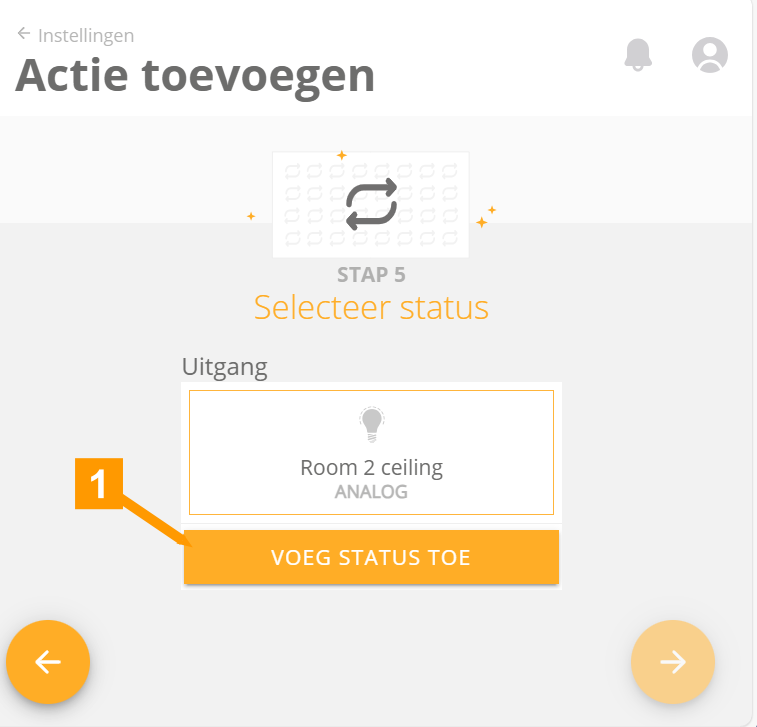
- Klik op Voeg status toe
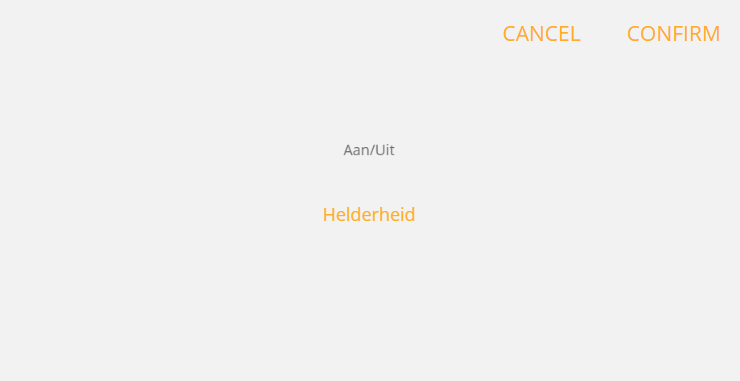
Als een uitgang meerdere staus velden heeft, kan u hier de juiste selecteren.
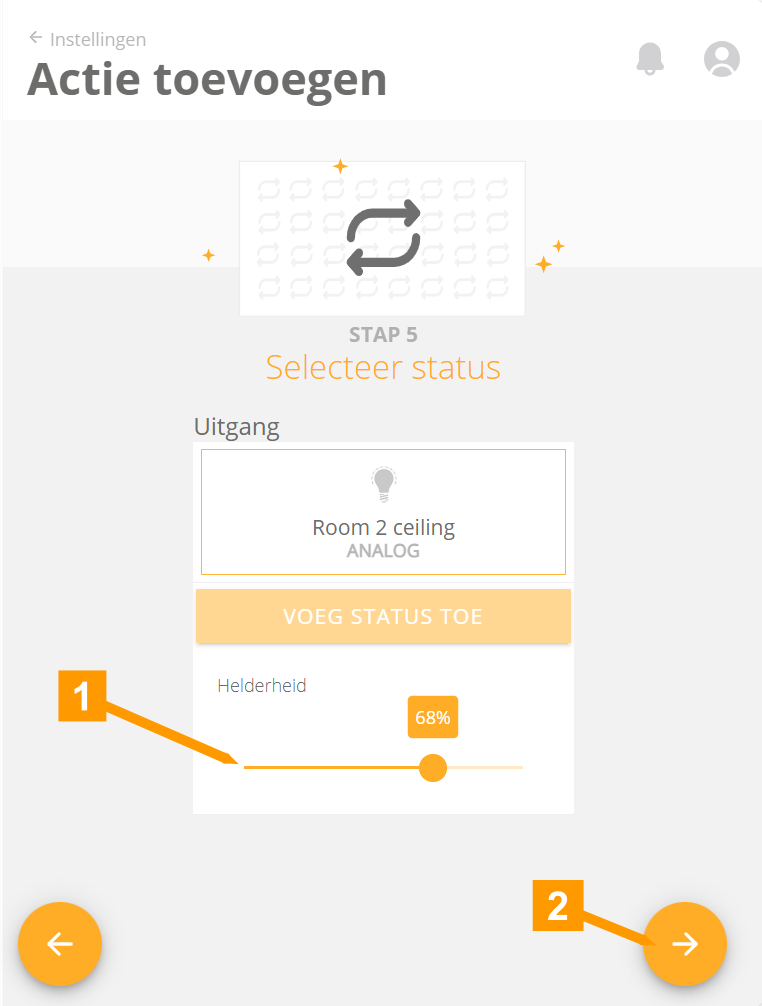
- Stel de status in van de uitgang
- Klik op de pijl om verder te gaan naar de volgende stap.
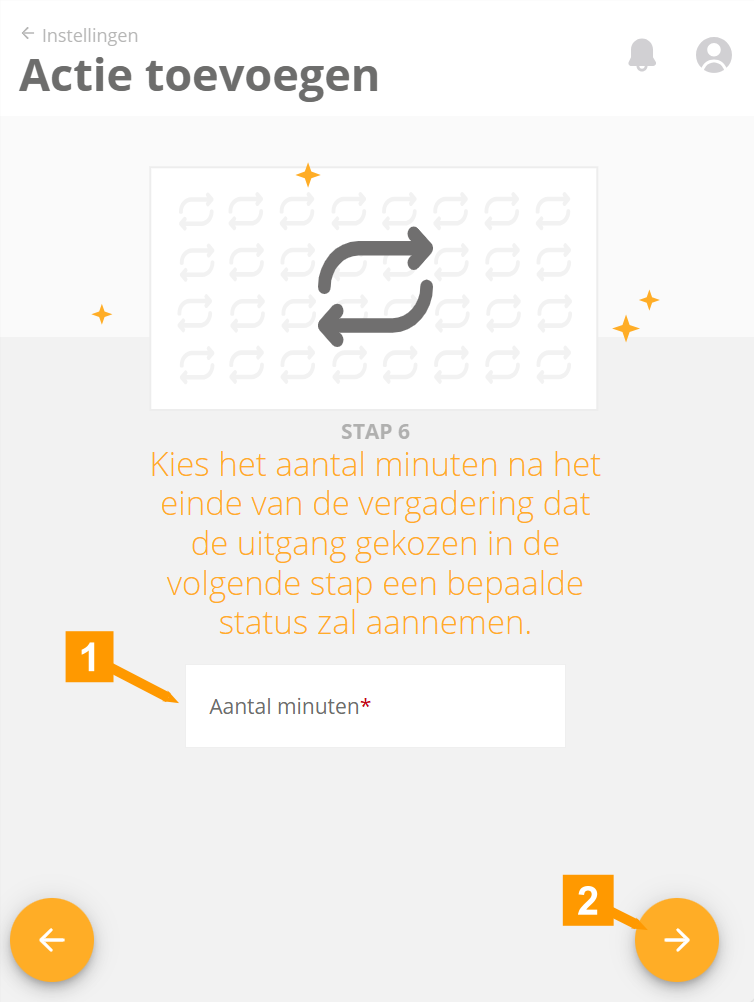
- Hier kan je een tijdsduur instellen. Na het aflopen van de afspraak zal er deze tijd gewacht worden om de uitgang van de volgende stap te activeren.
- Klik op de pijl om verder te gaan naar de volgende stap.
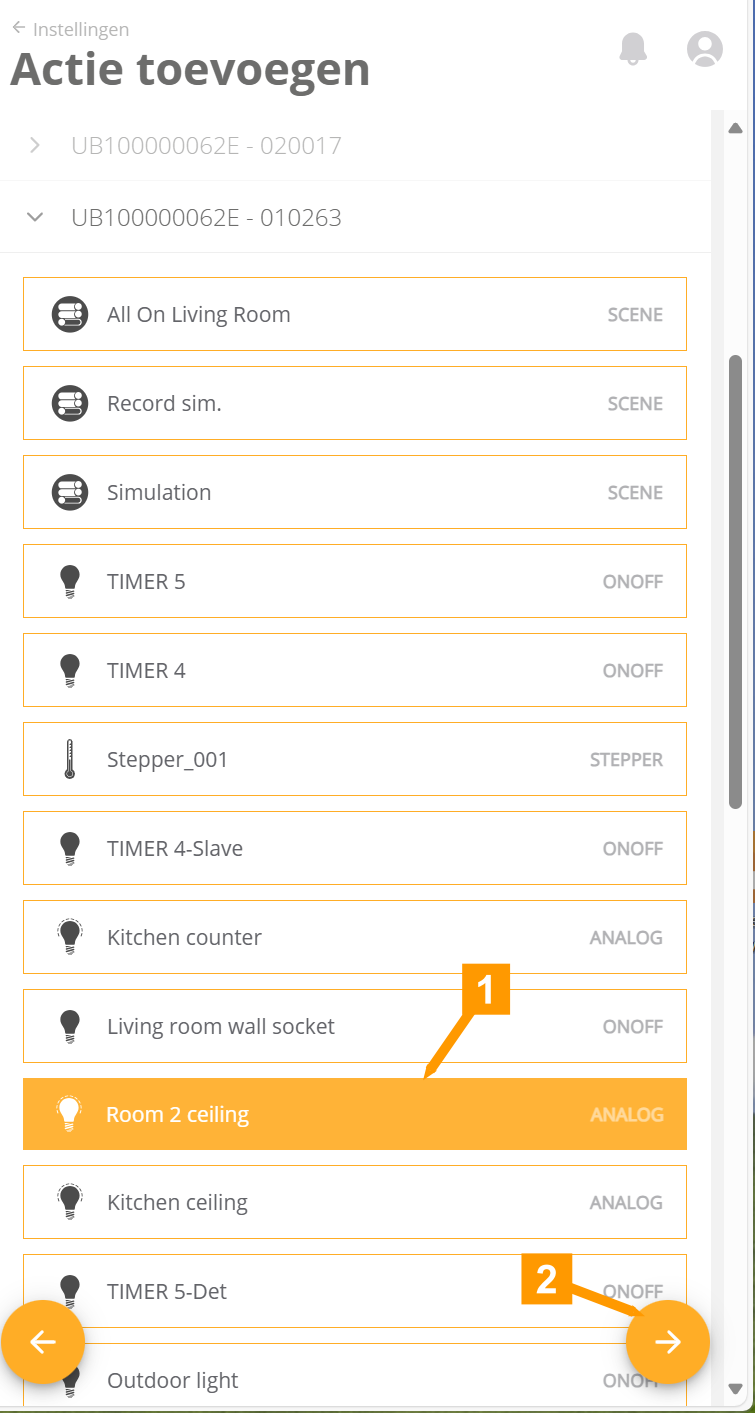
- Kies de uitgang waarvan de staus moet gewijzigd worden x aantal minuten (vorige stap) na de aanvang van de afspraak.
- Klik op de pijl om verder te gaan naar de volgende stap.
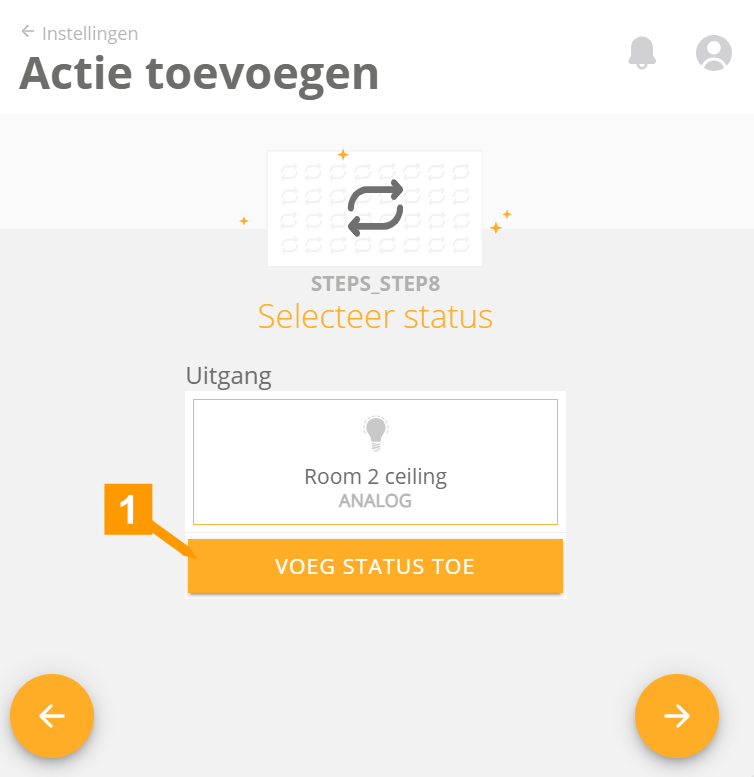
- Klik op Voeg status toe
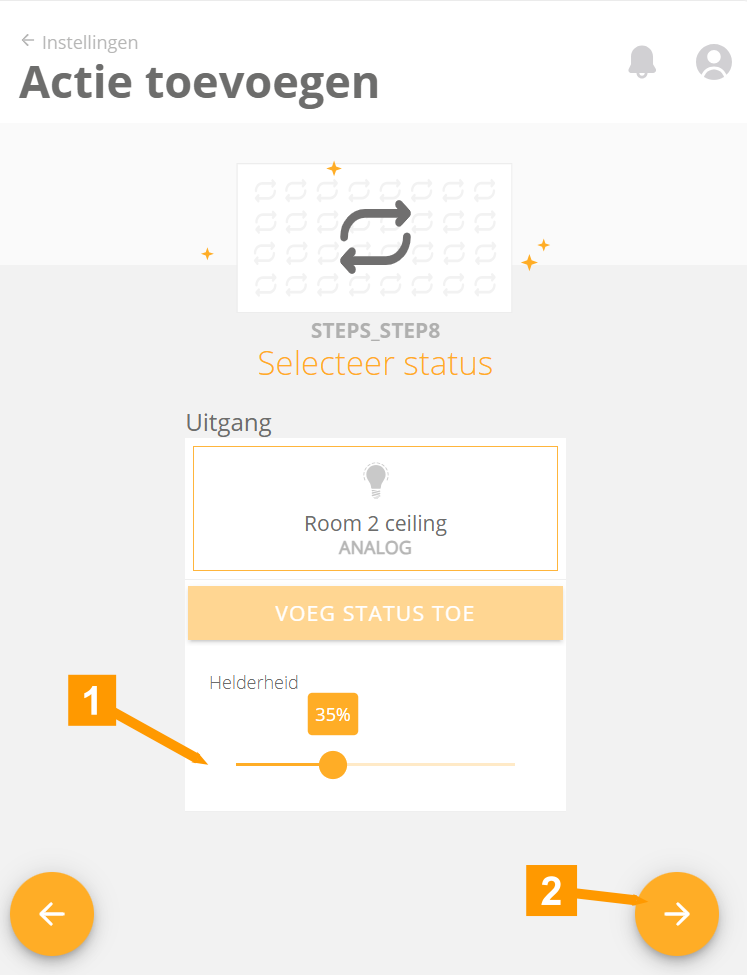
- Stel de status in van de uitgang
- Klik op de pijl om verder te gaan naar de volgende stap.
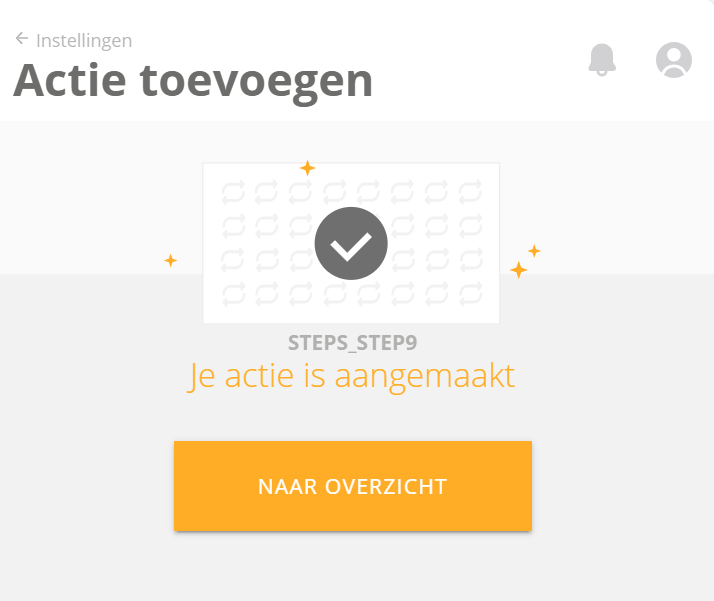
Klik op Naar overzicht
¶ SMS
Met de SMS actie kan u een sms ontvangen als een uitgang naar een bepaalde status gaat.
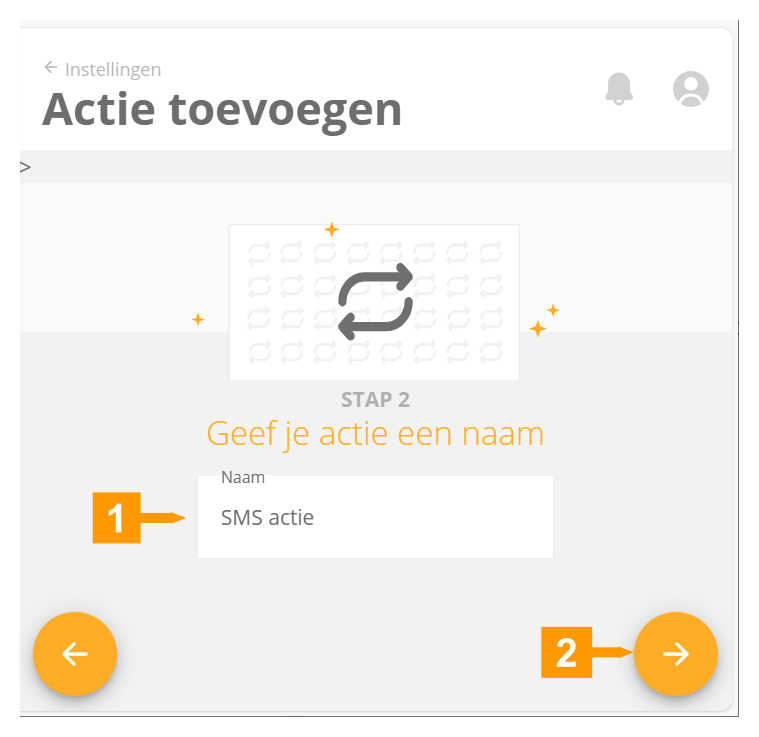
- Geef een duidelijke naam aan uw actie.
- Klik op de pijl om door te gaan naar de volgende stap.
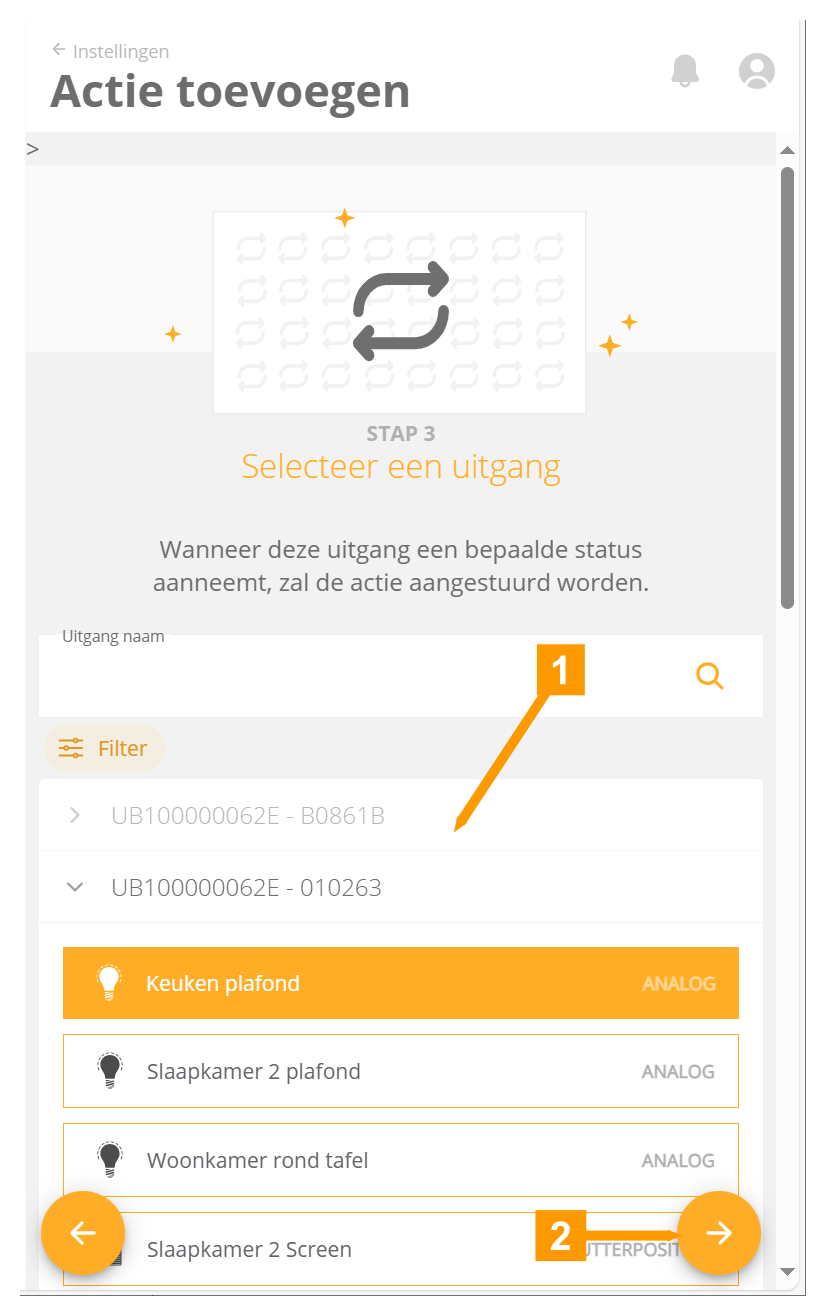
- Kies de uitgang die u wil monitoren.
- Klik op de pijl om door te gaan naar de volgende stap.
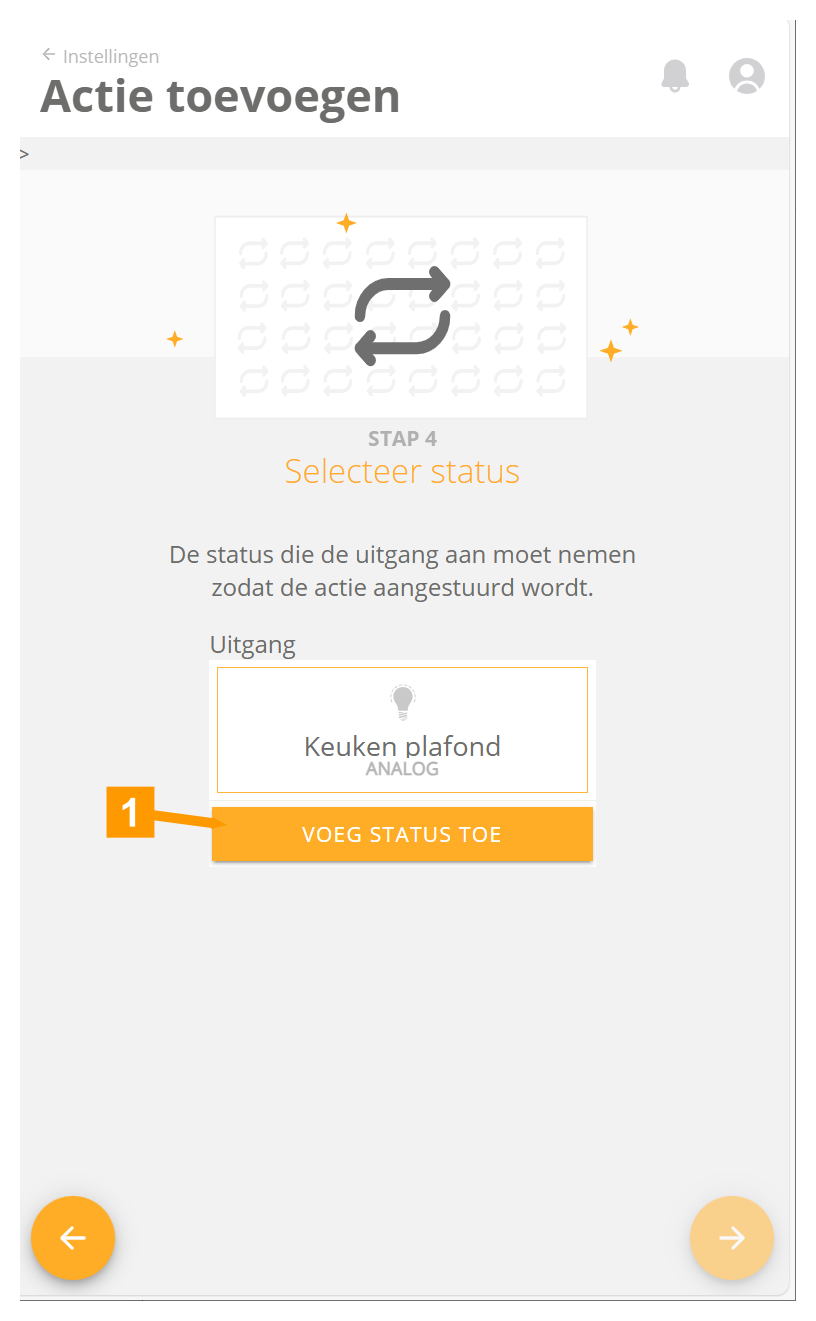
- Indien u een uitgang heeft gekozen die meer dan 1 status veld kan hebben (een dimmer kan aan of uit zijn maar kan ook een waarde hebben) klikt u hier om te bepalen welk type status u wil gebruiken.
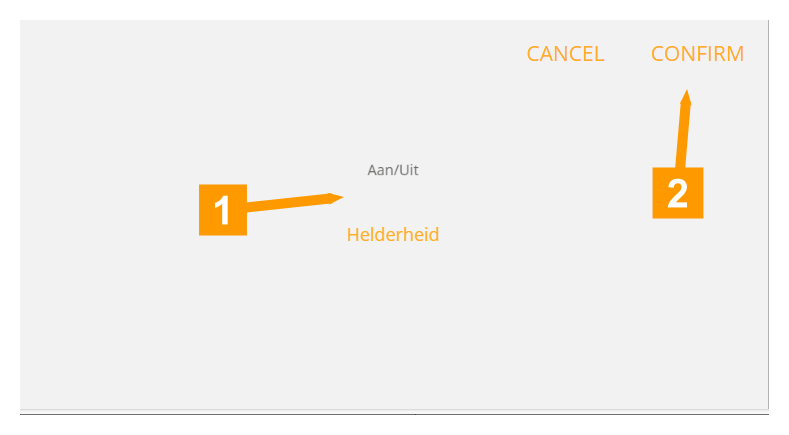
- Maak een keuze in de lijst met beschikbare statussen.
- Klik op Confirm om te bevestiggen.
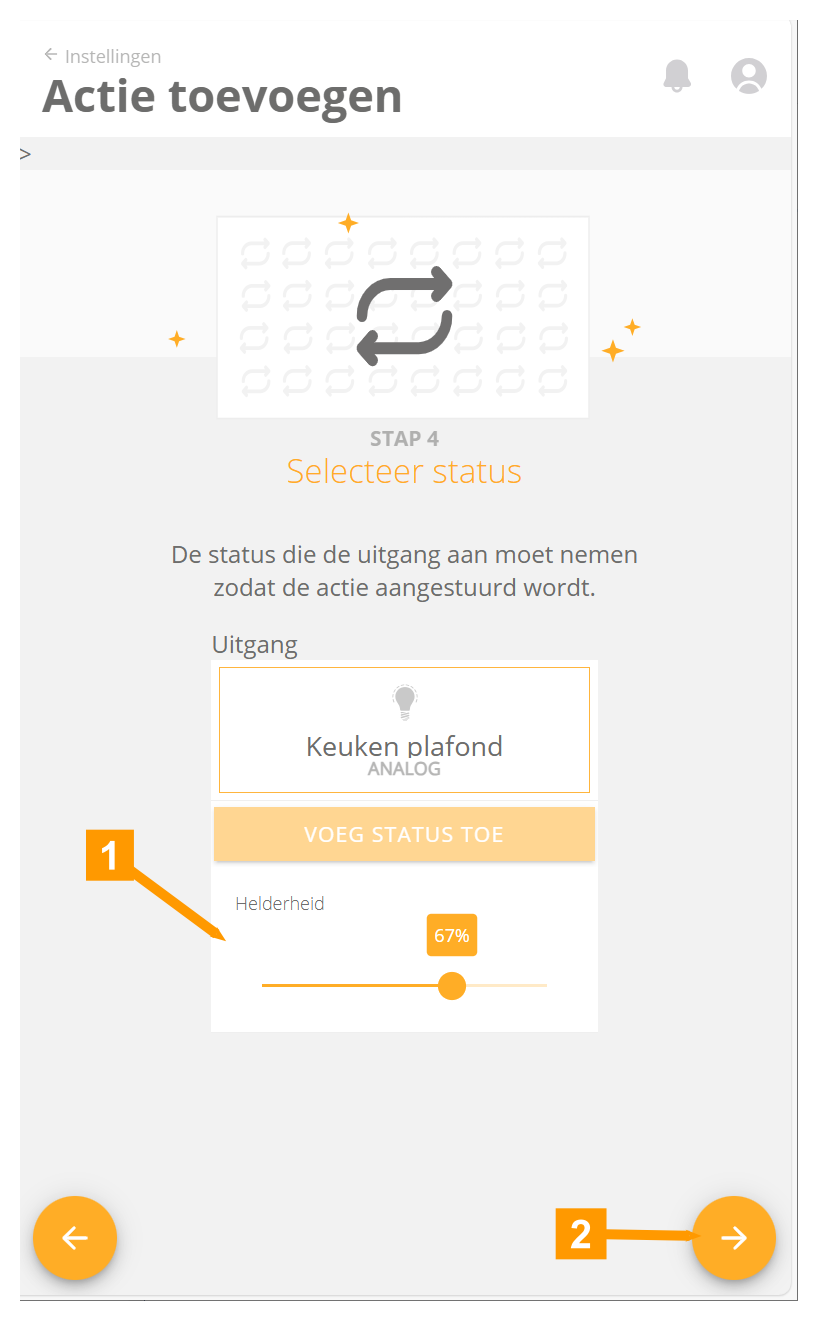
- Pas de status aan (u zal een melding krijgen als de gekozen uitgang wijzigt naar deze waarde)
- Klik op de pijl om door te gaan naar de volgende stap.
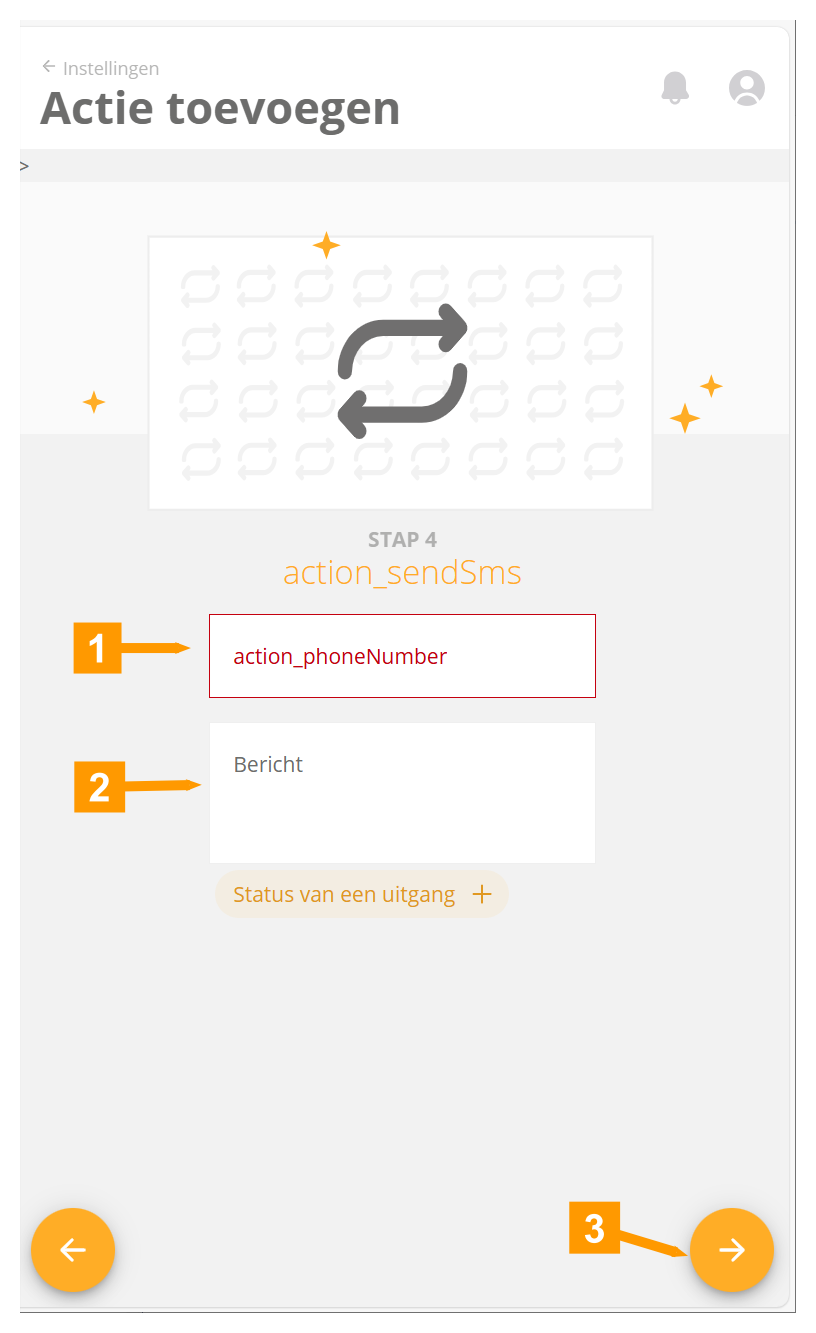
- Vul hier het telefoon nummer in naar waar het smsje dient verstuurd te worden.
- Vul hier de boodschap in voor het smsjs.
Via het veld Status van een uitgang kan u een uitgang kiezen. Dit kan eender welke uitgang zijn waarvan je de status wil toevoegen aan het bericht en staat los van de uitgang die werd gekozen in de vorige stap. - Klik op de pijl om door te gaan naar de volgende stap.
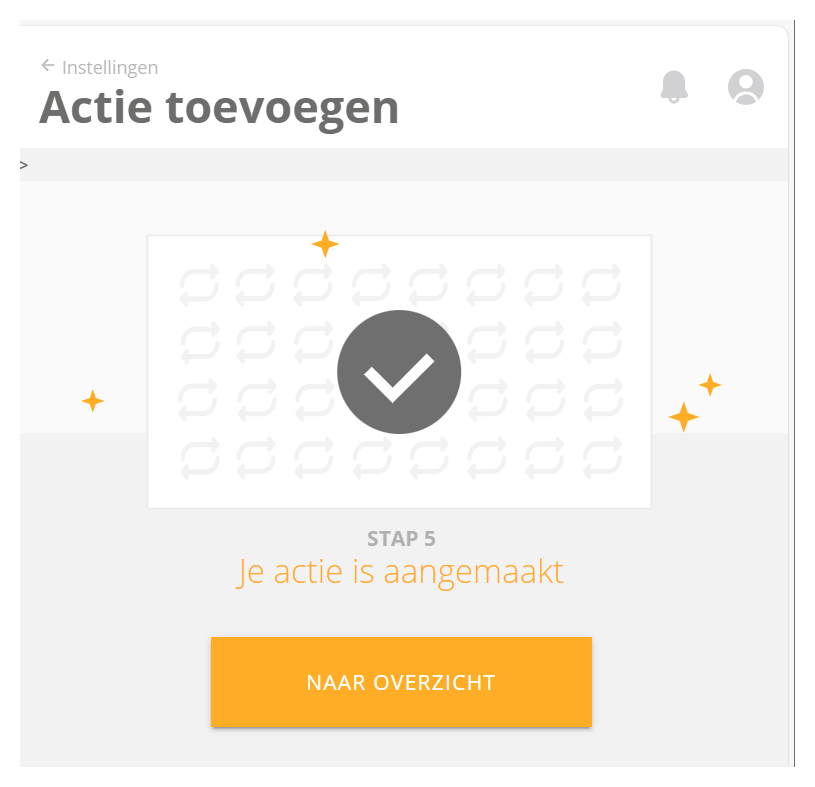
Uw actie werd aangemaakt. Klik op Naar overzicht om terug te keren naar het overzicht.
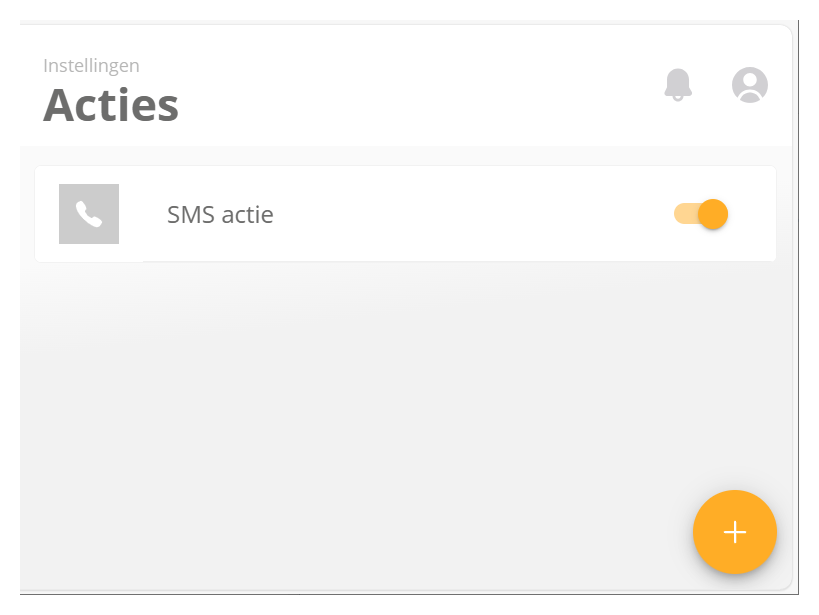
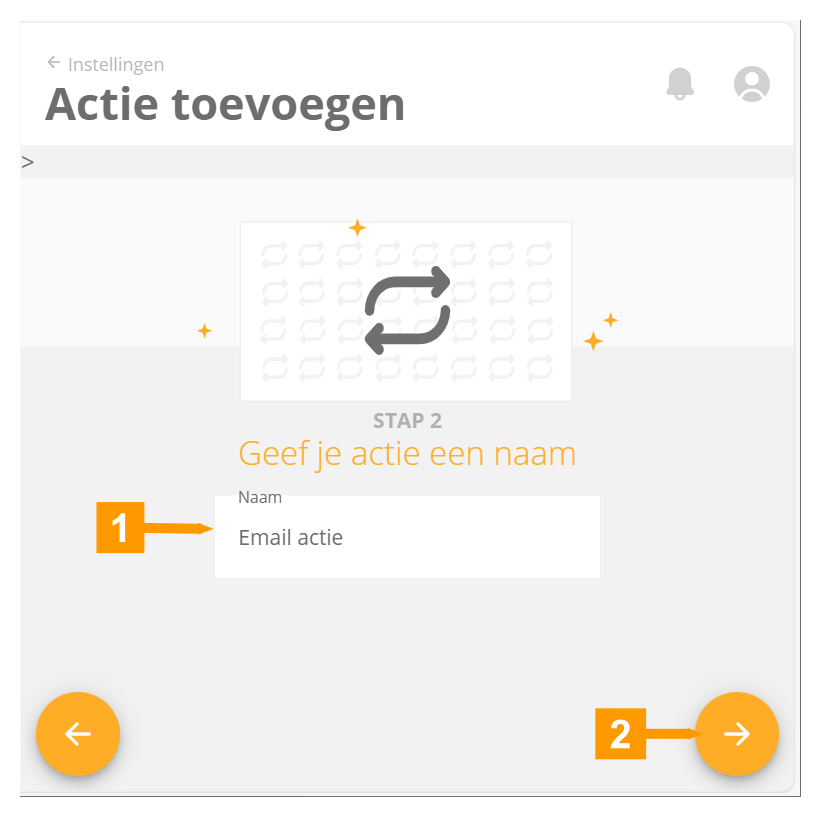
- Geef een duidelijke naam aan uw actie.
- Klik op de pijl om door te gaan naar de volgende stap.
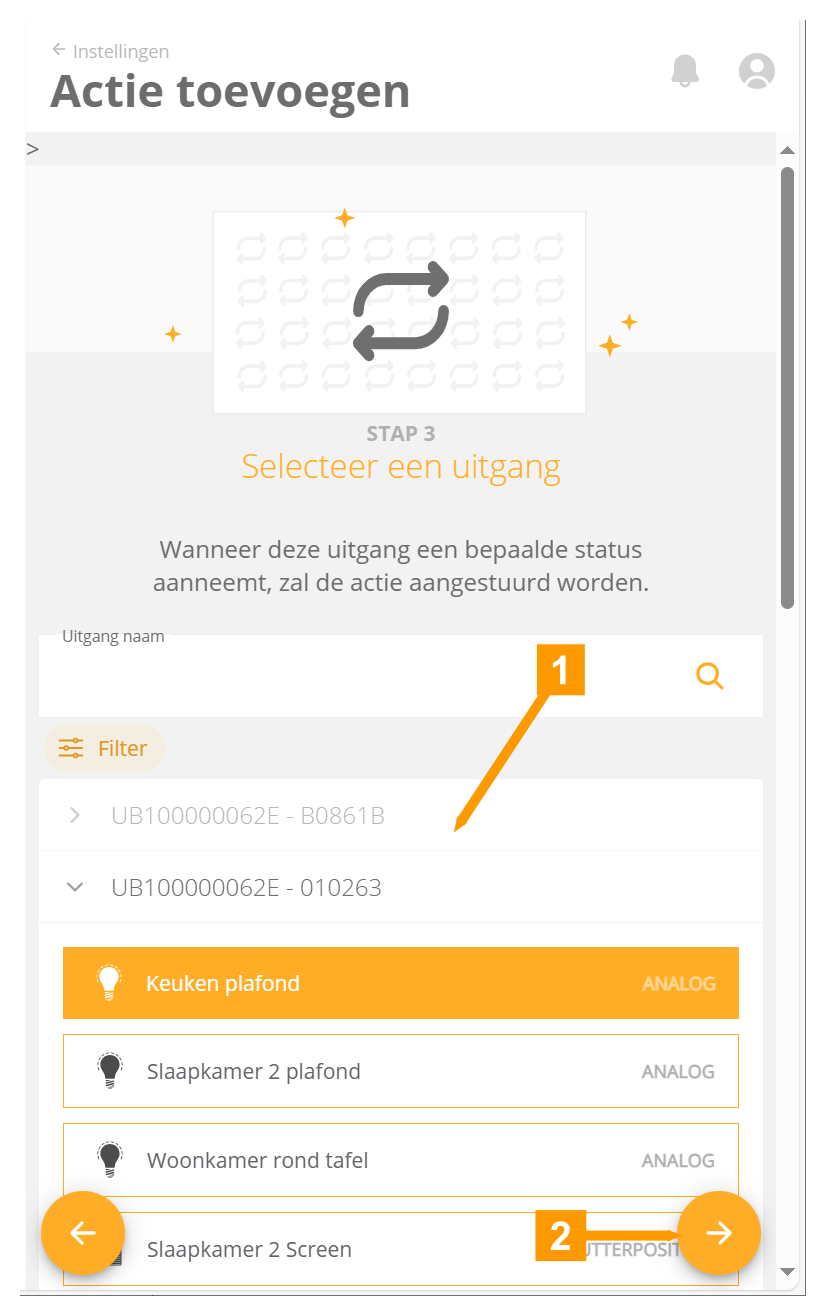
- Kies de uitgang die u wil monitoren.
- Klik op de pijl om door te gaan naar de volgende stap.
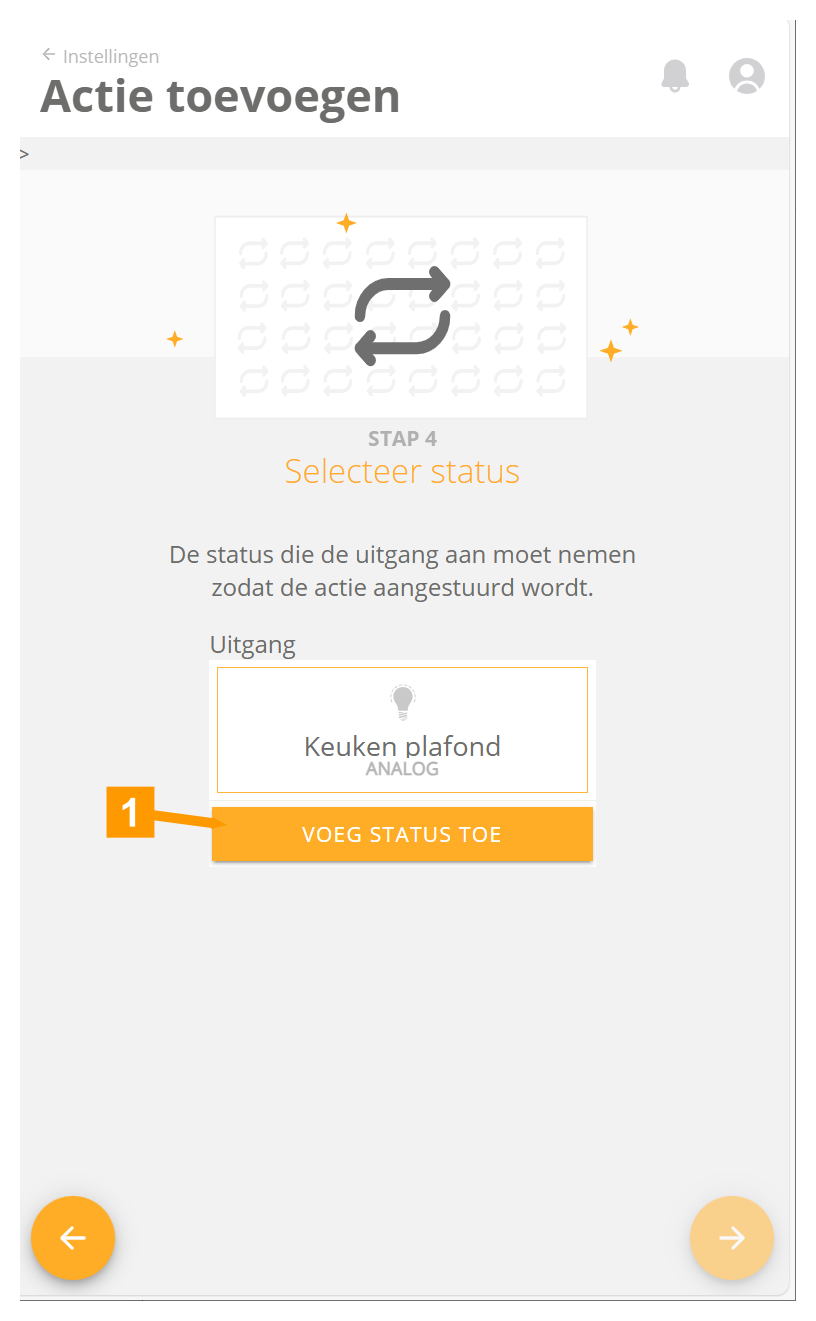
- Indien u een uitgang heeft gekozen die meer dan 1 status veld kan hebben (een dimmer kan aan of uit zijn maar kan ook een waarde hebben) klikt u hier om te bepalen welk type status u wil gebruiken.
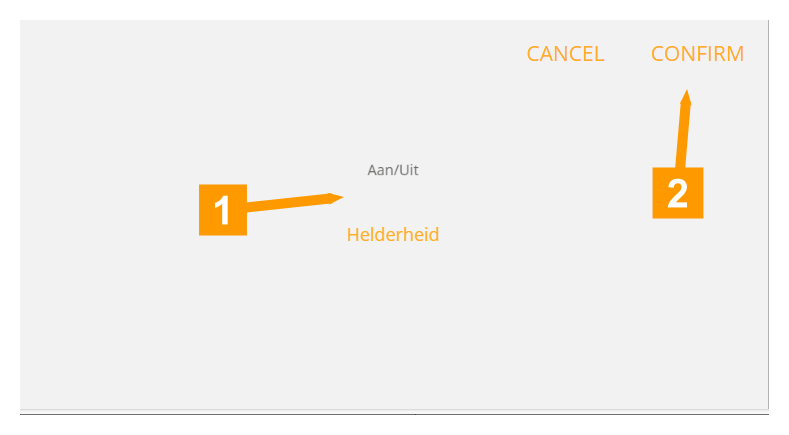
- Maak een keuze in de lijst met beschikbare statussen.
- Klik op Confirm om te bevestiggen.
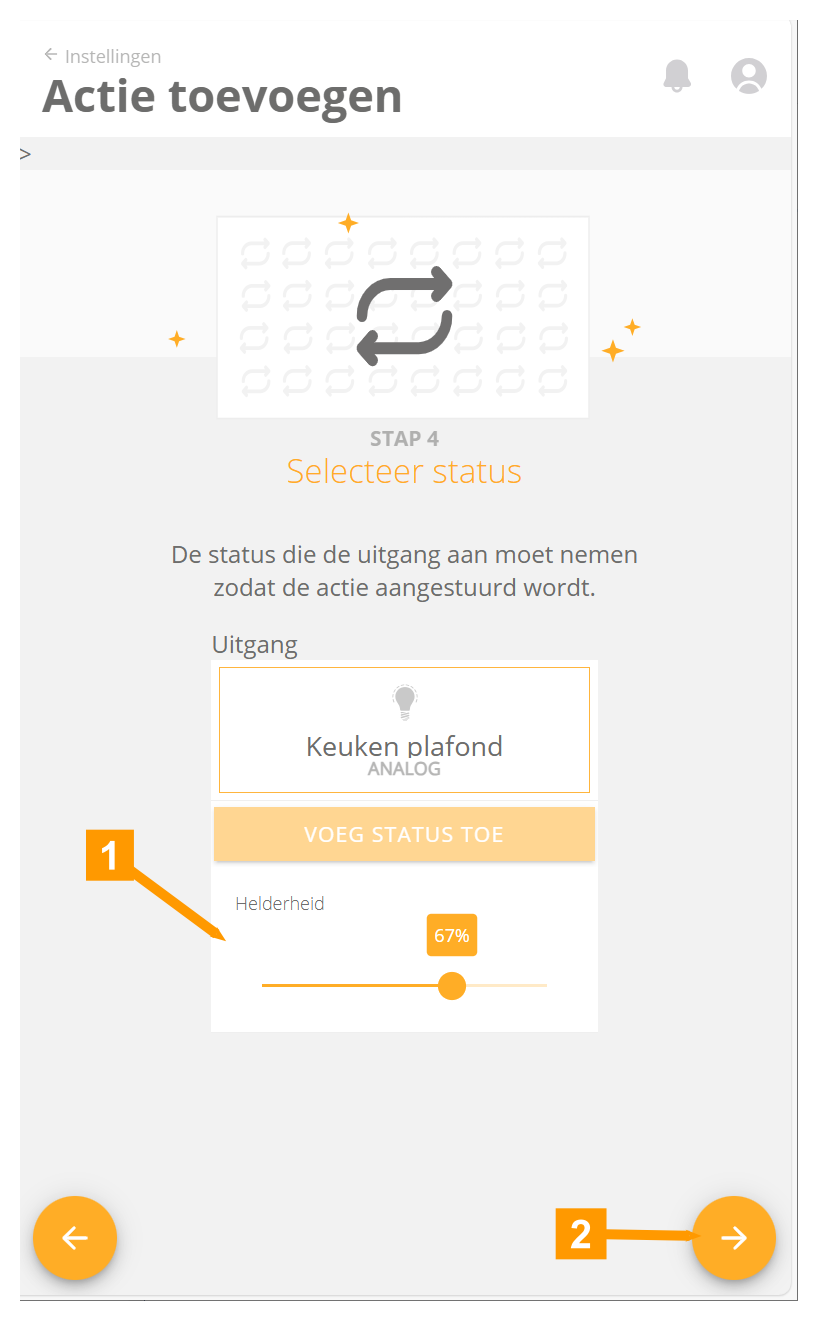
- Pas de status aan (u zal een melding krijgen als de gekozen uitgang wijzigt naar deze waarde)
- Klik op de pijl om door te gaan naar de volgende stap.
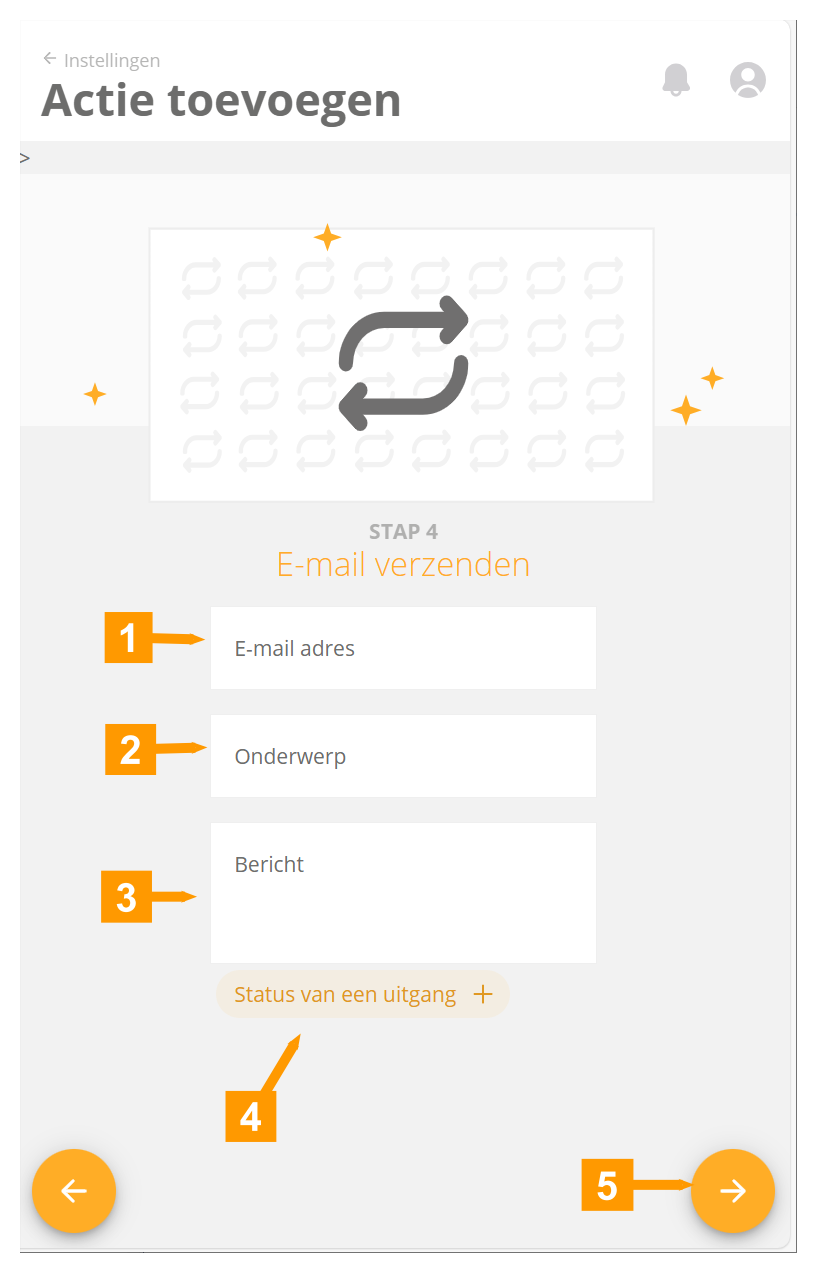
- Vul een email adres in van de ontvanger
- Geef een onderwerp mee voor de email
- Vul hier de boodschap in voor de email.
- Via het veld Status van een uitgang kan u een uitgang kiezen. Dit kan eender welke uitgang zijn waarvan je de status wil toevoegen aan het bericht en staat los van de uitgang die werd gekozen in de vorige stap.
- Klik op de pijl om door te gaan naar de volgende stap.
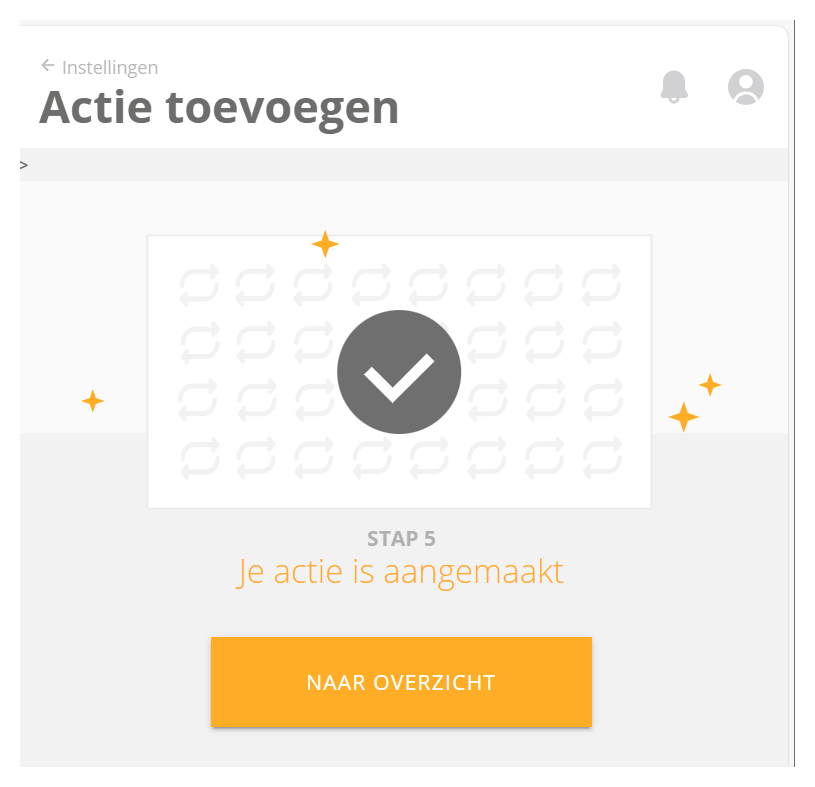
Uw actie werd aangemaakt. Klik op Naar overzicht om terug te keren naar het overzicht.
¶ Notificatie
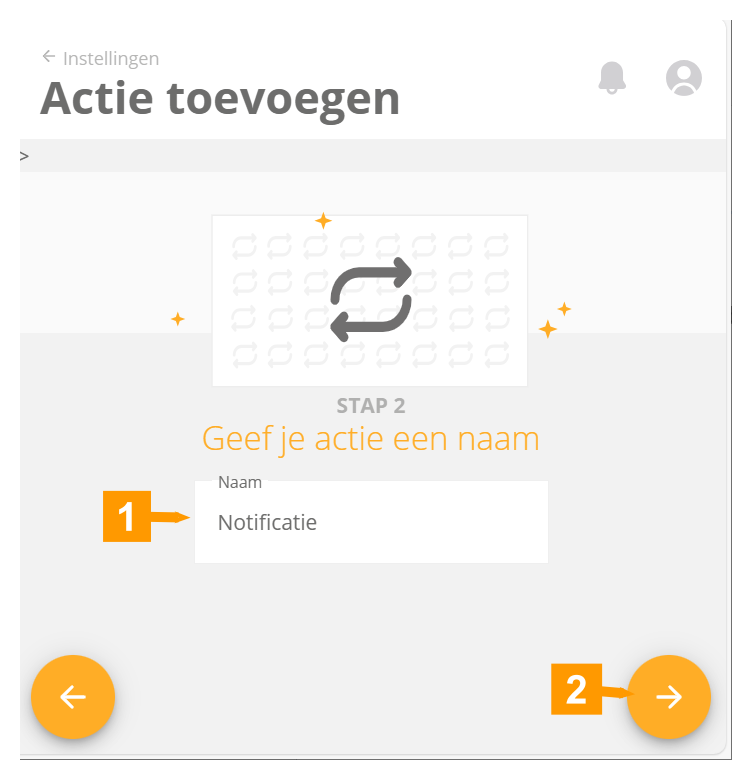
- Geef een duidelijke naam aan uw actie.
- Klik op de pijl om door te gaan naar de volgende stap.
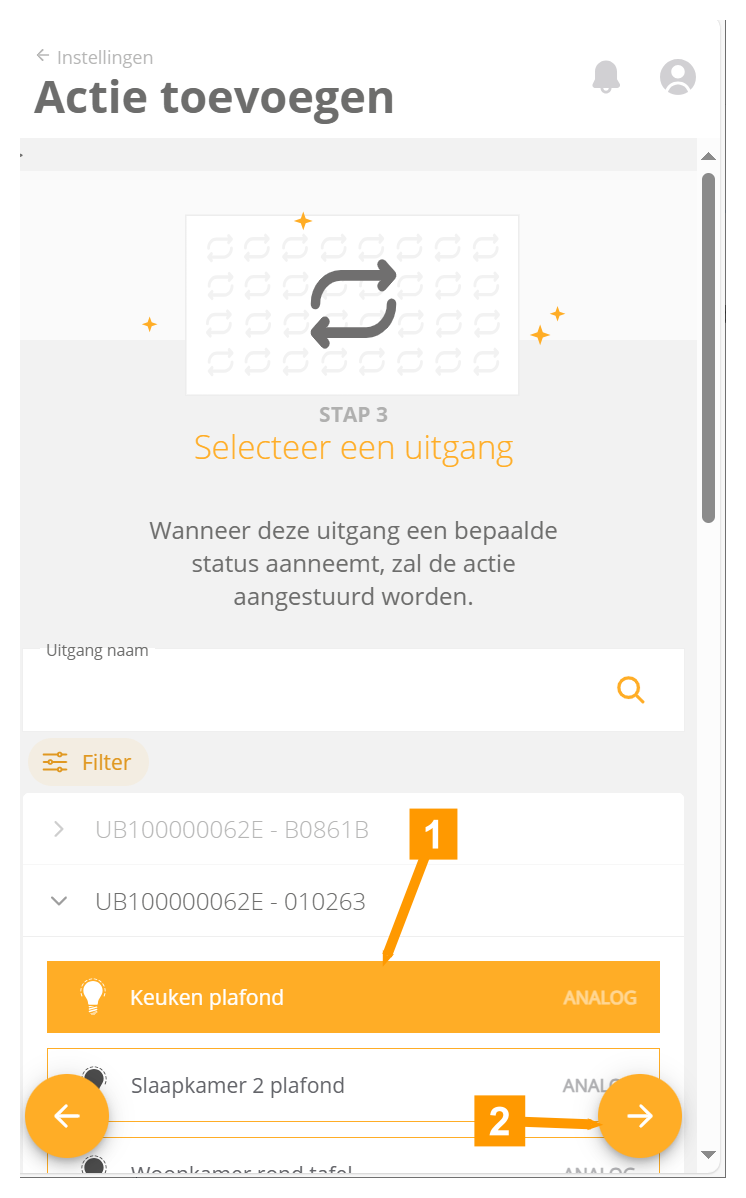
- Kies de uitgang die u wil monitoren.
- Klik op de pijl om door te gaan naar de volgende stap.
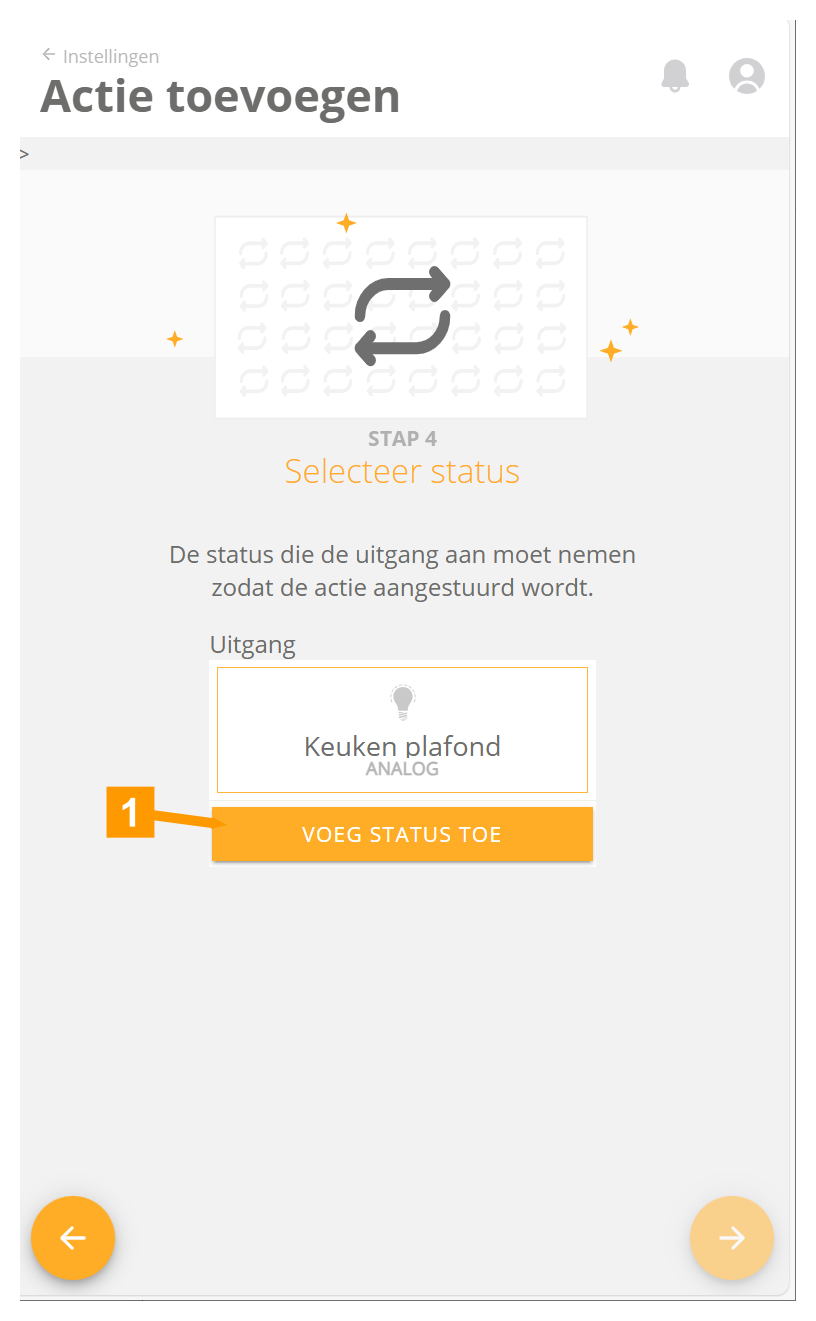
- Indien u een uitgang heeft gekozen die meer dan 1 status veld kan hebben (een dimmer kan aan of uit zijn maar kan ook een waarde hebben) klikt u hier om te bepalen welk type status u wil gebruiken.
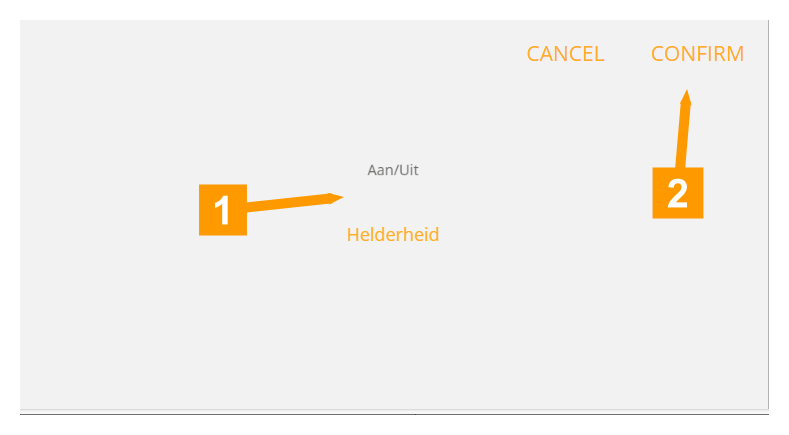
- Maak een keuze in de lijst met beschikbare statussen.
- Klik op Confirm om te bevestiggen.
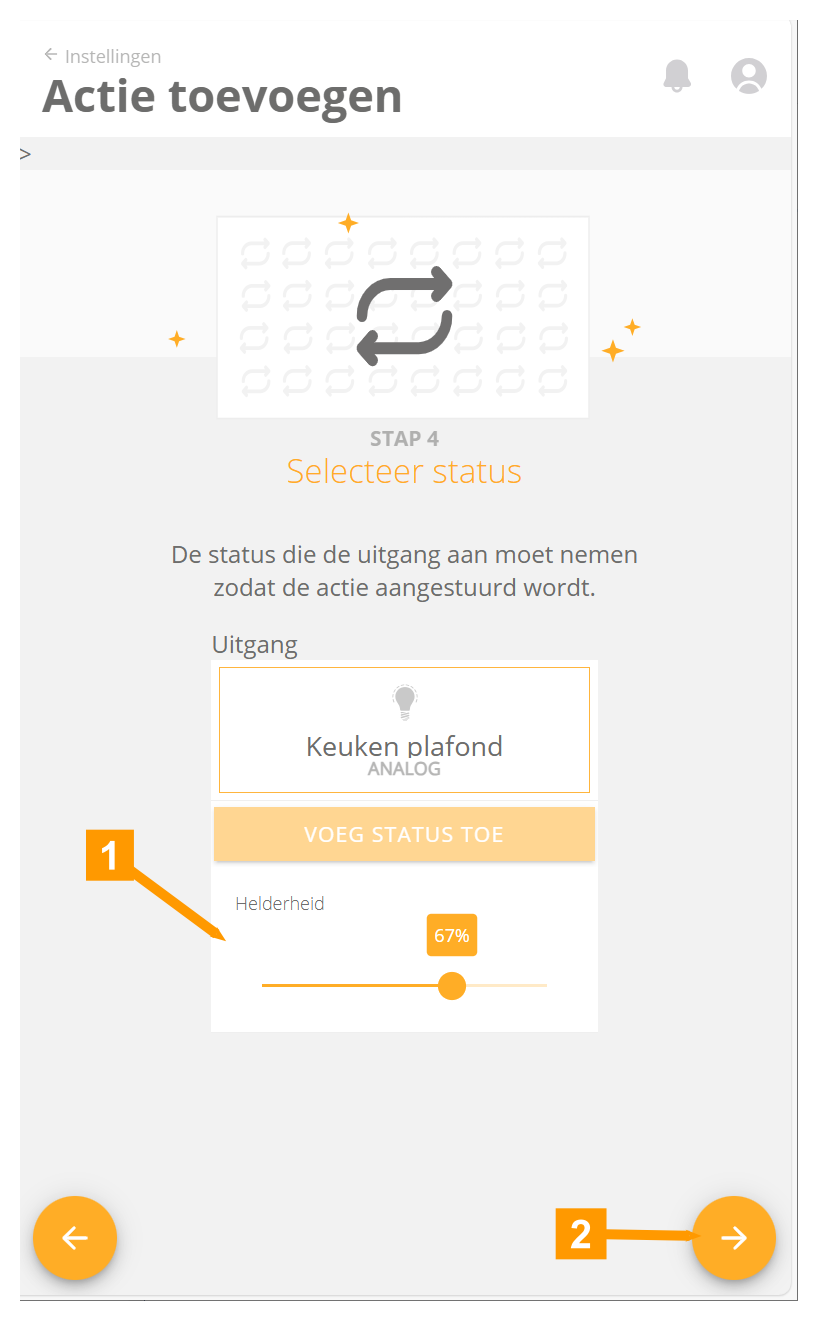
- Pas de status aan (u zal een melding krijgen als de gekozen uitgang wijzigt naar deze waarde)
- Klik op de pijl om door te gaan naar de volgende stap.
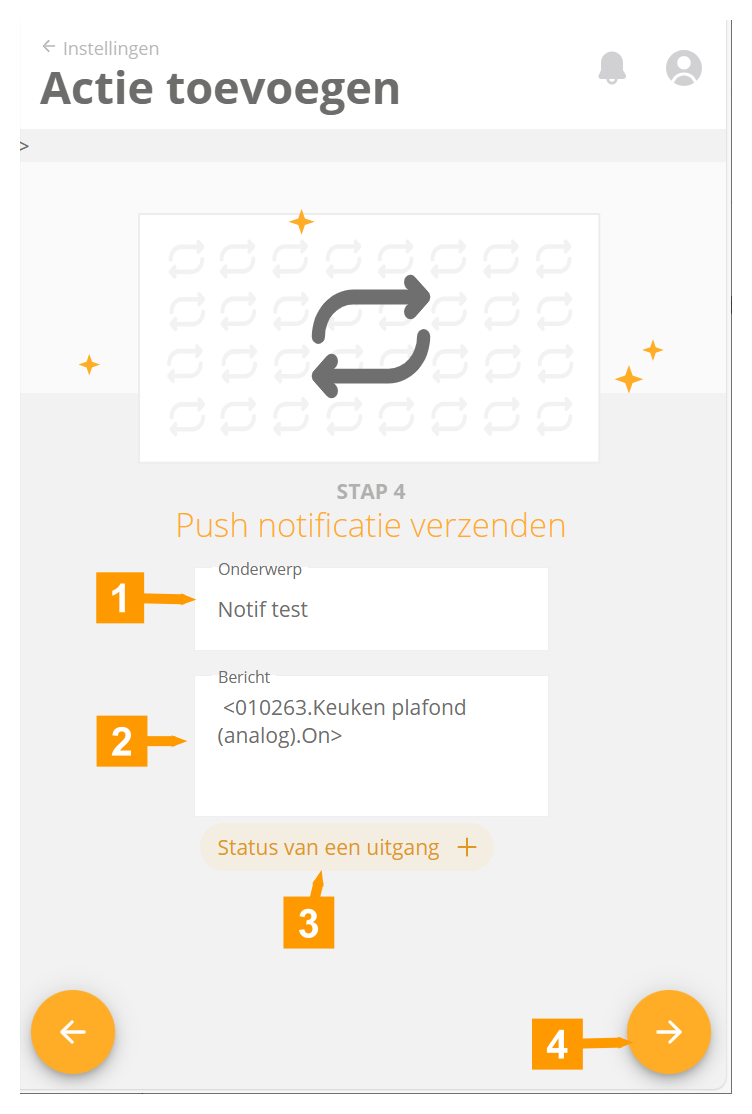
- Geef een onderwerp mee voor de notificatie
- Vul hier de boodschap in voor de notificatie
- Via het veld Status van een uitgang kan u een uitgang kiezen. Dit kan eender welke uitgang zijn waarvan je de status wil toevoegen aan het bericht en staat los van de uitgang die werd gekozen in de vorige stap.
- Klik op de pijl om door te gaan naar de volgende stap.
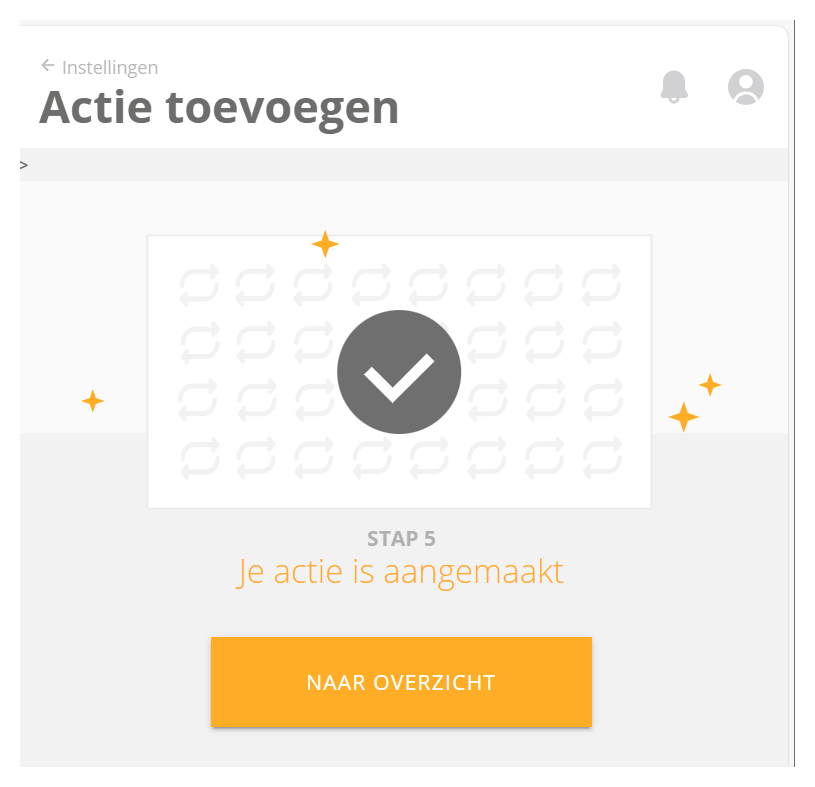
Uw actie werd aangemaakt. Klik op Naar overzicht om terug te keren naar het overzicht.
¶ Link
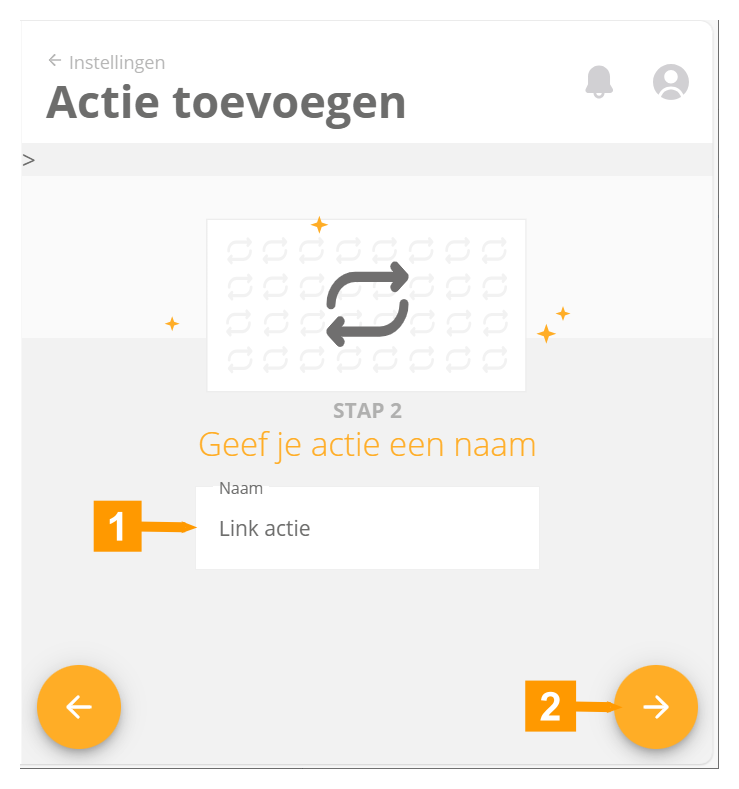
- Geef een duidelijke naam aan uw actie.
- Klik op de pijl om door te gaan naar de volgende stap.
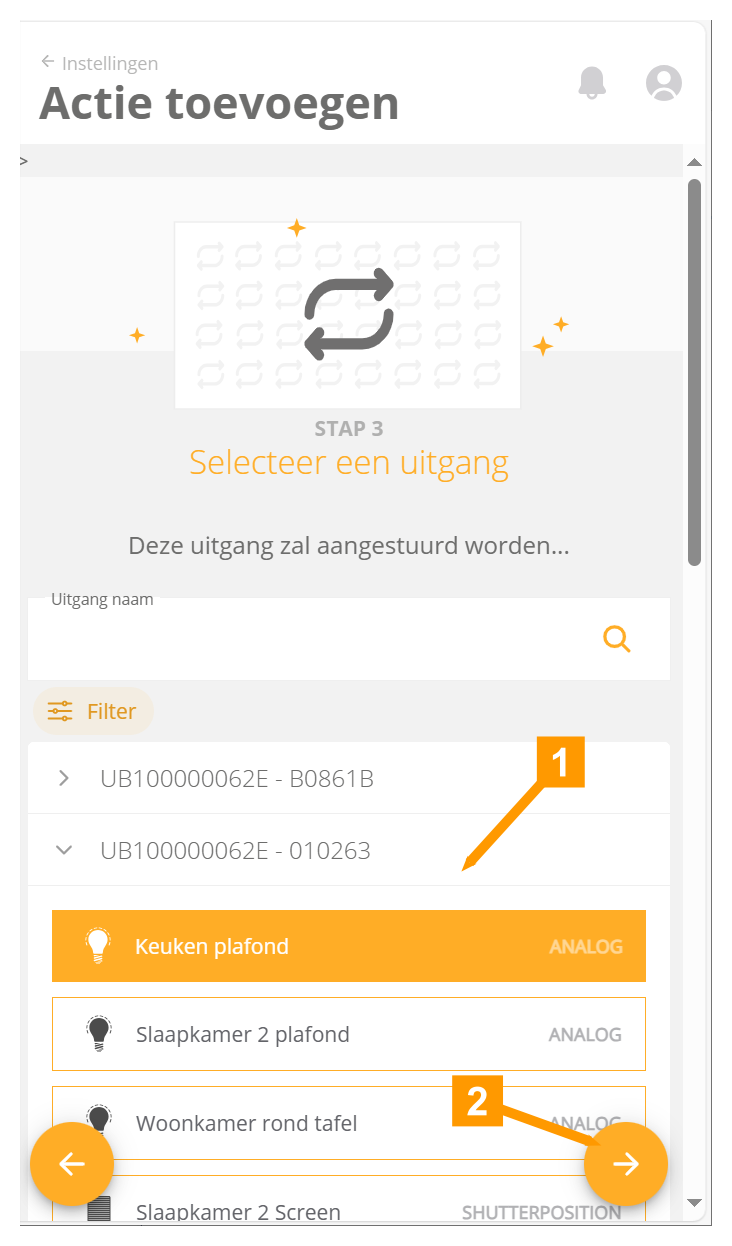
- Kies een uitgang die de status zal volgen van de uitgang die we in de volgende stap gaan kiezen.
- Klik op de pijl om door te gaan naar de volgende stap.
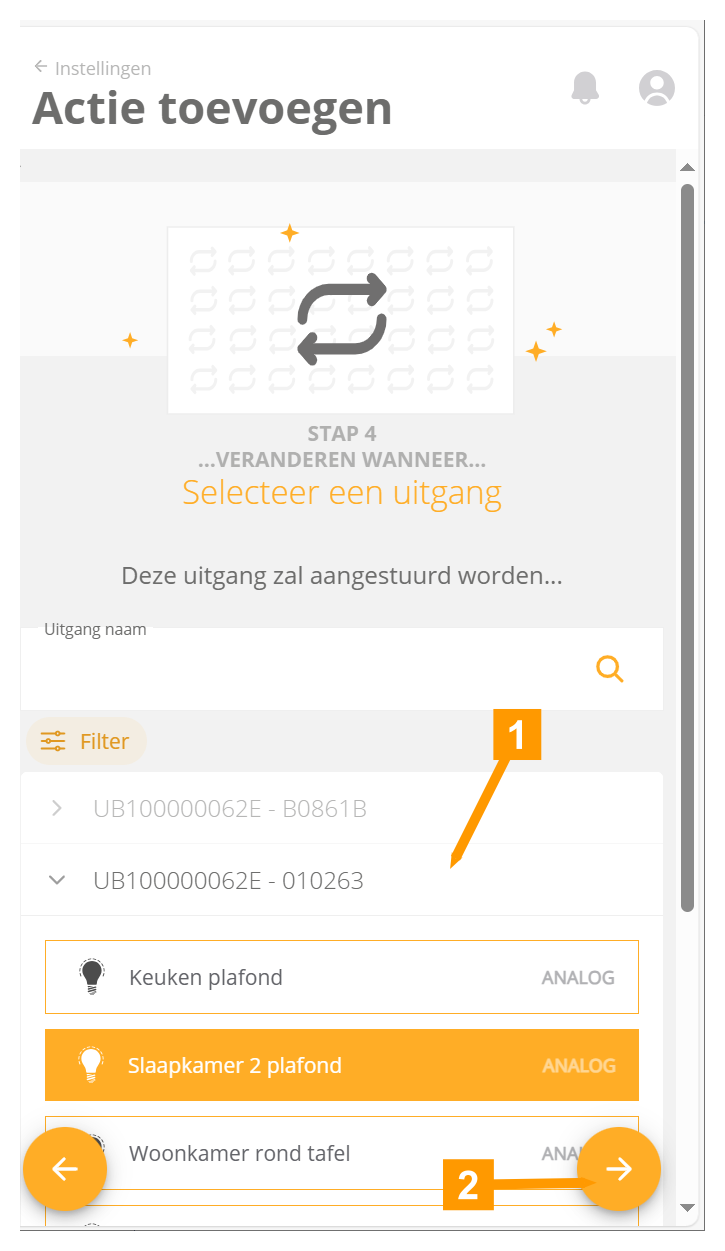
- Kies een uitgang die een signaal zal sturen naar de uitgang van de vorige stap.
- Klik op de pijl om door te gaan naar de volgende stap.
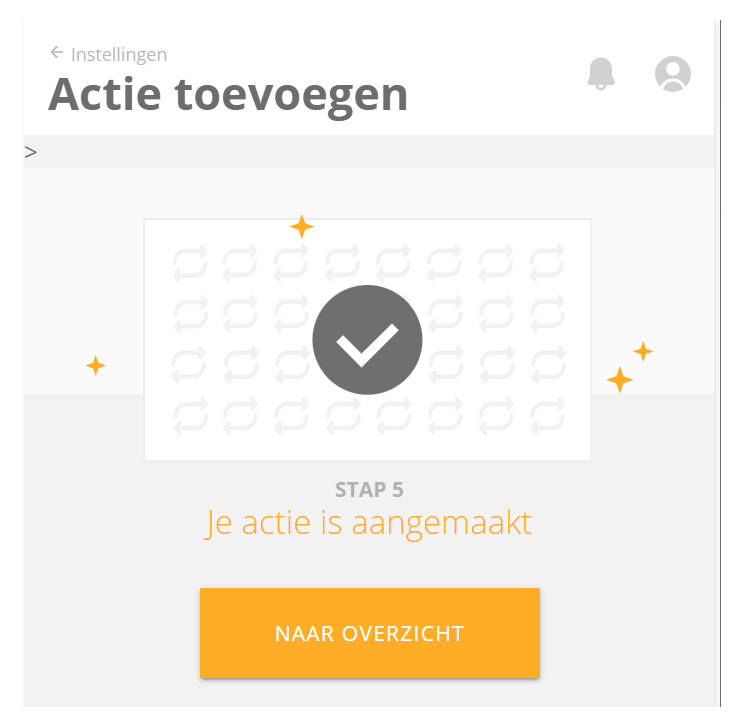
Uw actie werd aangemaakt. Klik op Naar overzicht om terug te keren naar het overzicht.
¶ Maandpiek
De Luqas kan u helpen om uw maandpiek niet te overschrijden..
De Luqas houd nauwkeurig uw energieverbruik bij. Met de doorvoering van de kwartierpiek is dit een belangrijke waarde om in de gaten te houden om geen verassingen te hebben op uw energiefactuur.
Door deze actie te activeren krijgt u een melding als uw maandpiek een ingestelde waarde dreigt te overschrijden.
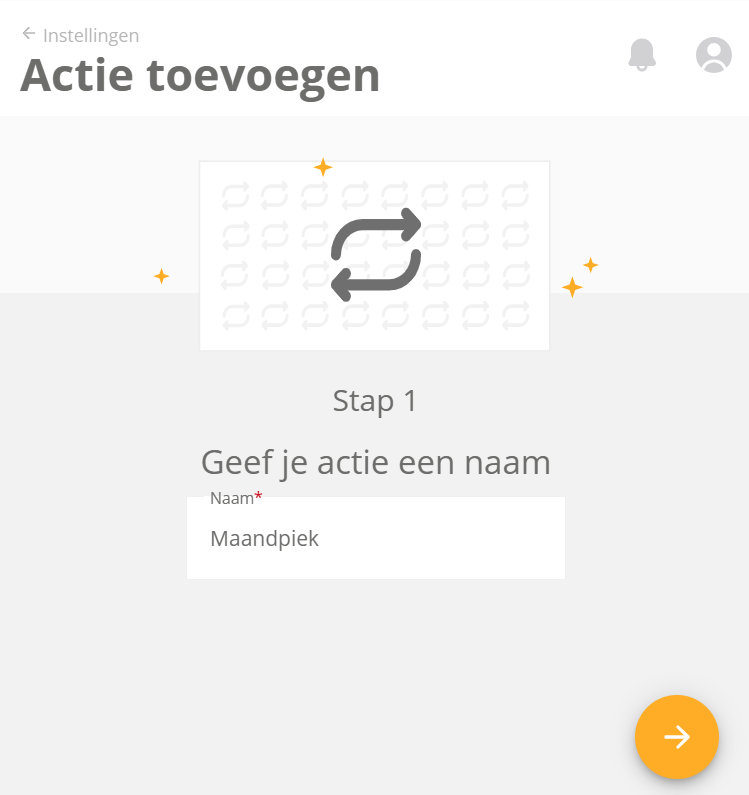
Geef een naam voor uw actie en klik op de pijl om verder te gaan naar de volgende stap.
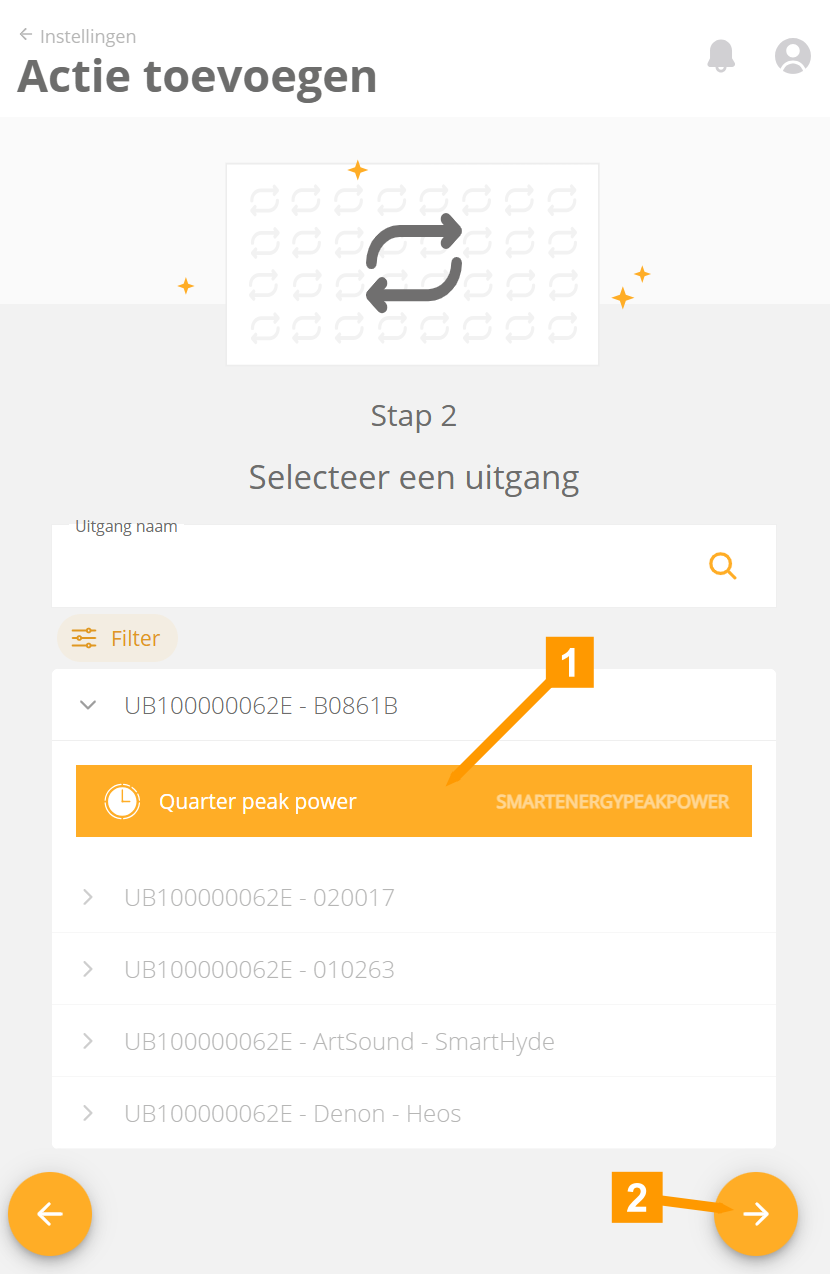
- Selecteer de kwartier piek meting van uw Luqas.
- Klik op de pijl om verder te gaan naar de volgende stap.
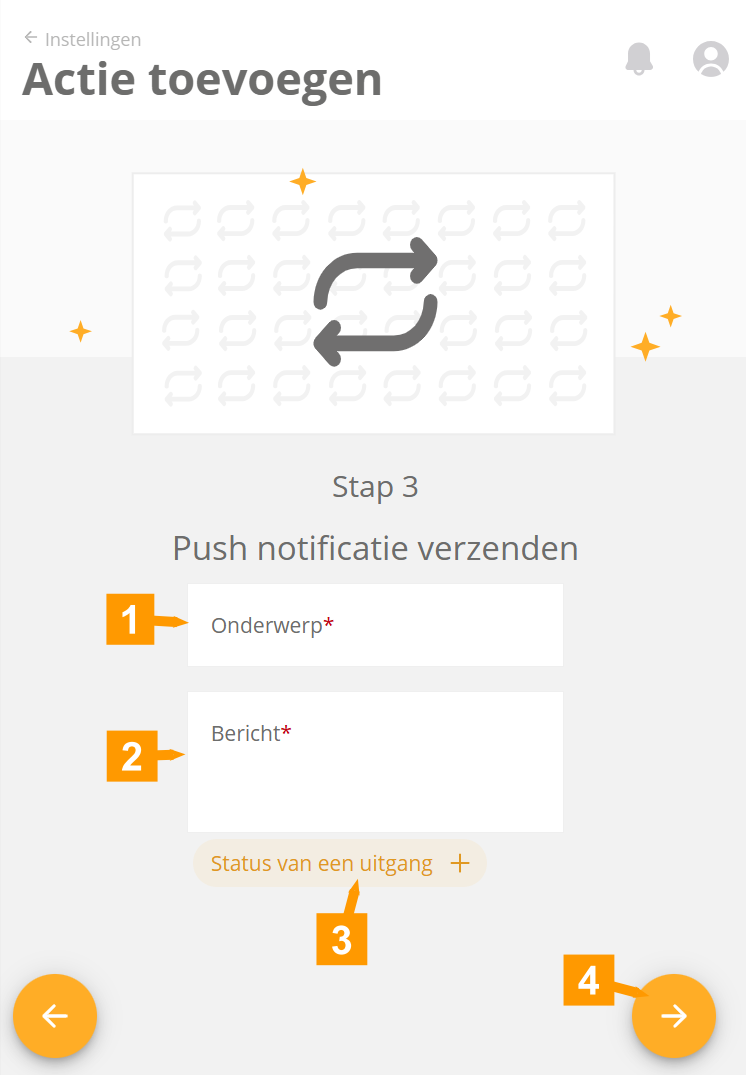
Vul een onderwerp (1) en een bericht (2) in eventueel met toevoeging van de status van 1 of meer metingen (3).
Klik op de pijl (4) om verder te gaan naar de volgende stap.
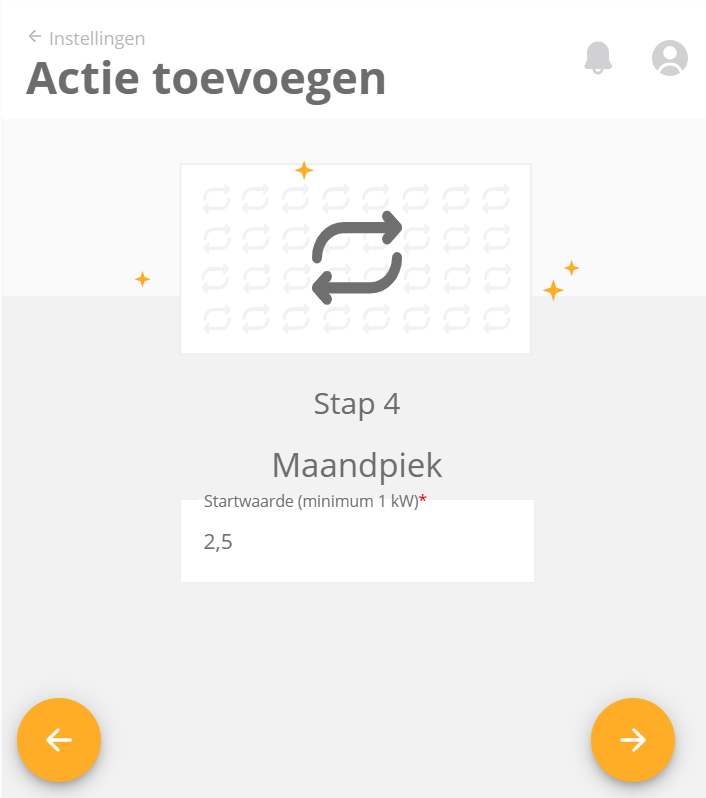
Stel hier een waarde in voor de maximale kwartierpiek.
Normale kwartierpiek waarden zijn:
- Voor een installatie met enkel zonnepanelen en geen wagen: 2,5 KW
- Voor een installatie met een hybryde wagen: 3 KW
- Voor een installatie met een full electric wagen: 5 KW
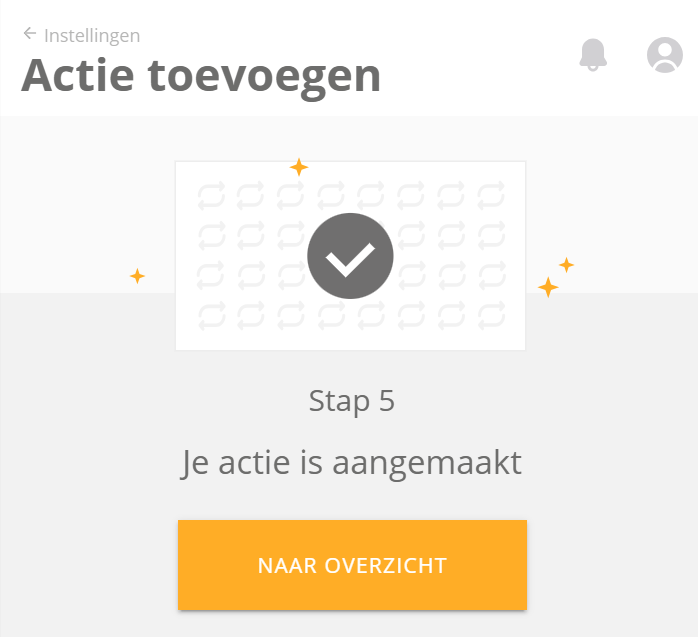
Uw actie werd aangemaakt. Klik op Naar overzicht om terug te keren naar het overzicht.
¶ Overconsumptie
Enkel als u een Luqas heeft.
Met deze actie kan u een melding krijgen als u meer energie uit het net haalt dan de ingestelde waarde.
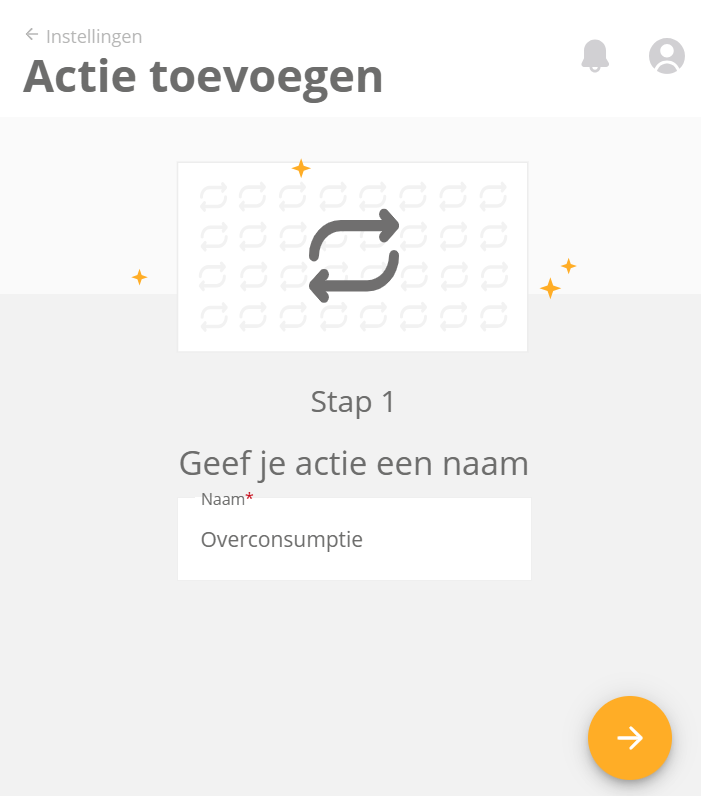
Geef een naam voor uw actie en klik op de pijl om verder te gaan naar de volgende stap.
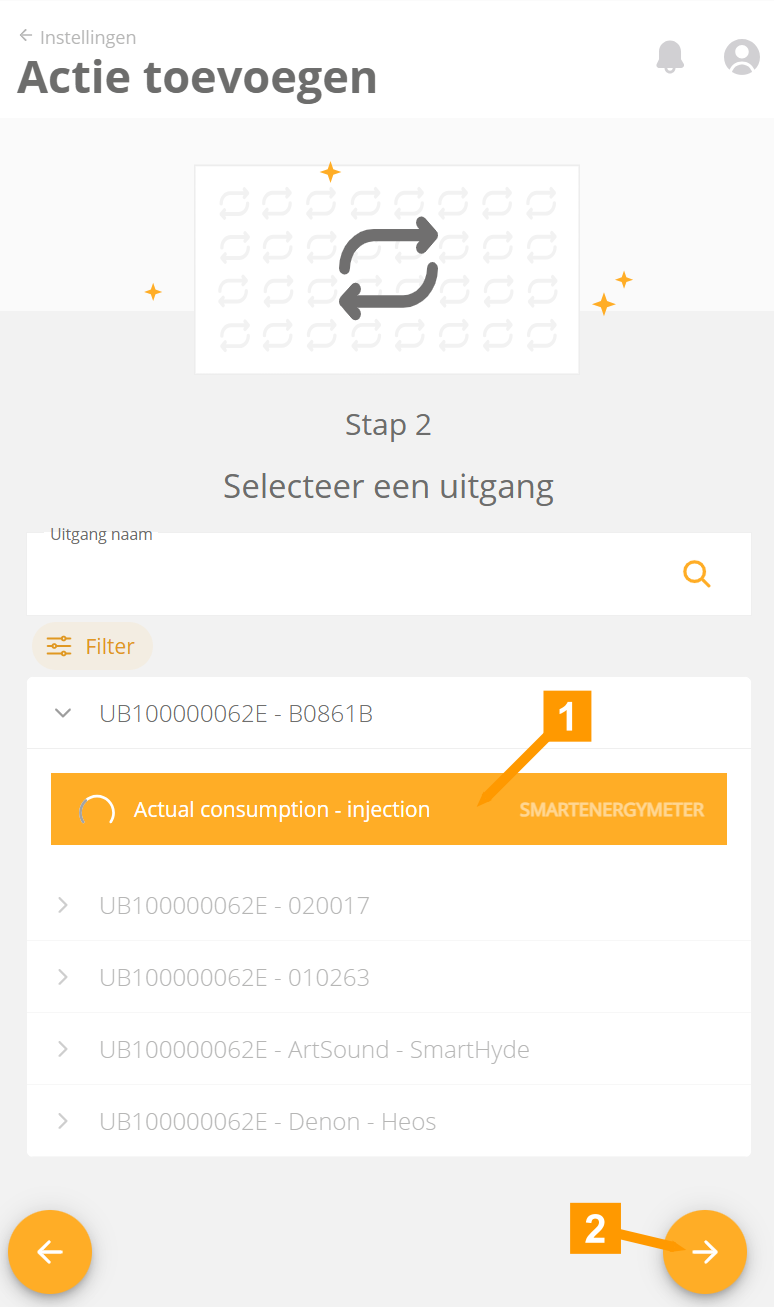
- Selecteer de Actuele afname/injectie (Smart Energy Meter) meting van uw Luqas.
- Klik op de pijl om verder te gaan naar de volgende stap.
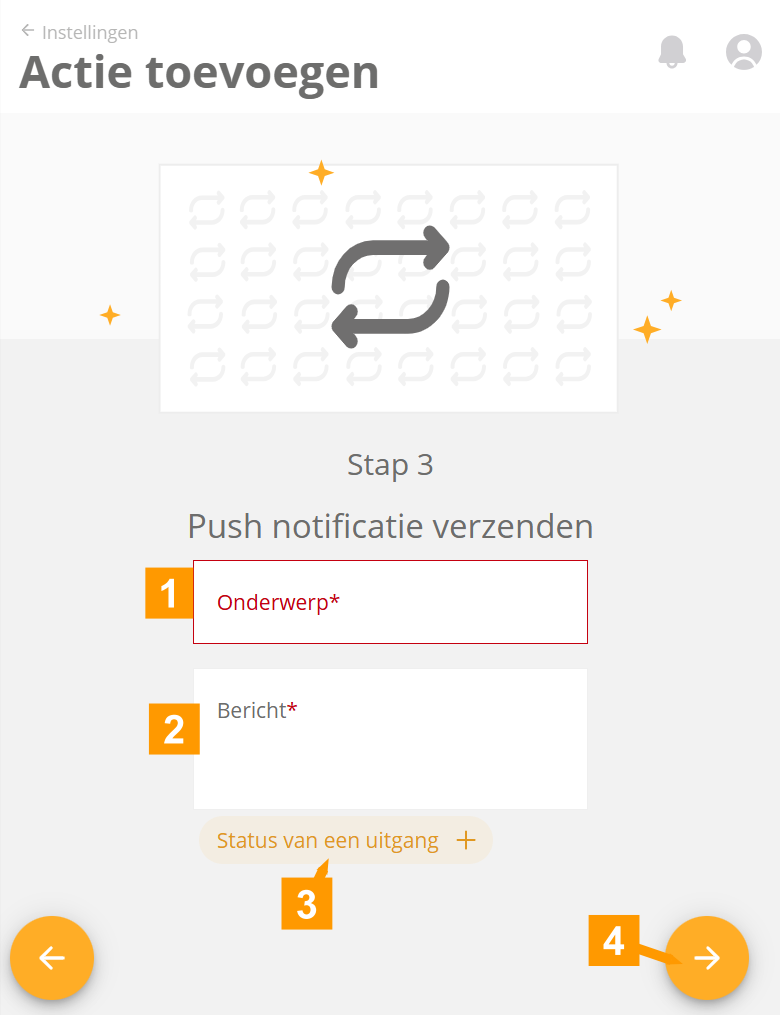
Vul een onderwerp (1) en een bericht (2) in eventueel met toevoeging van de status van 1 of meer metingen (3).
Klik op de pijl (4) om verder te gaan naar de volgende stap.
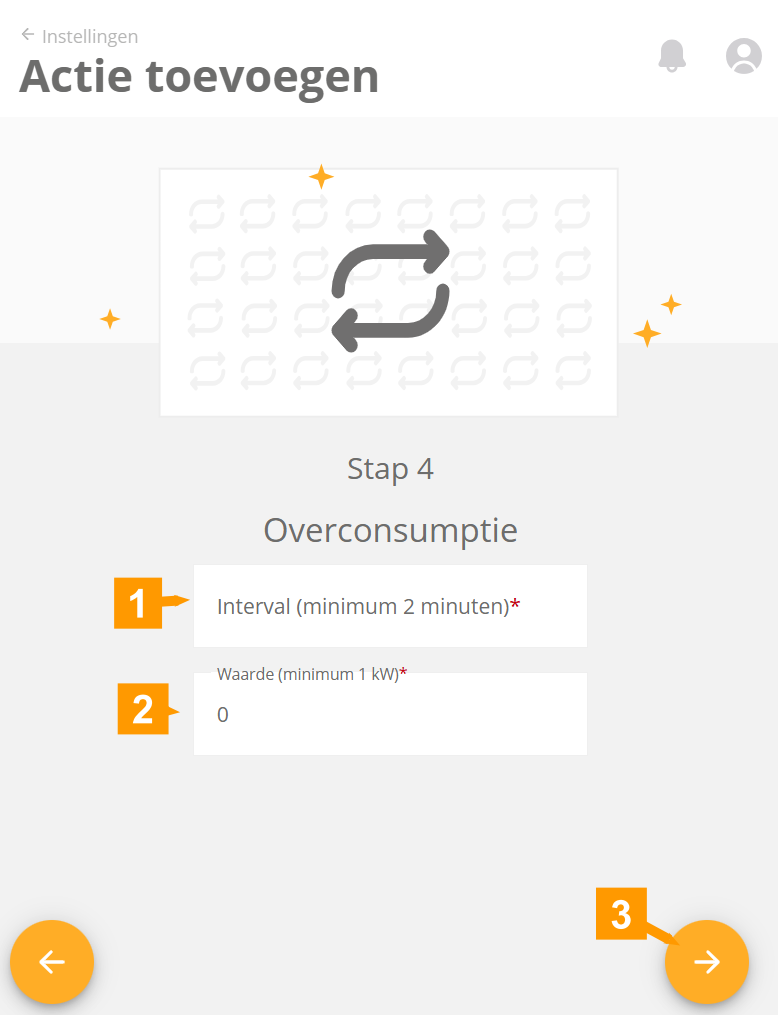
- Stel hier een interval in. Onderstaande waarde zal om deze ingestelde tijd gecontroleerd worden.
- Stel hier een waarde in, dat als die word overschreden, een melding moet gegeven worden.
- Klik op de pijl om verder te gaan naar de volgende stap.
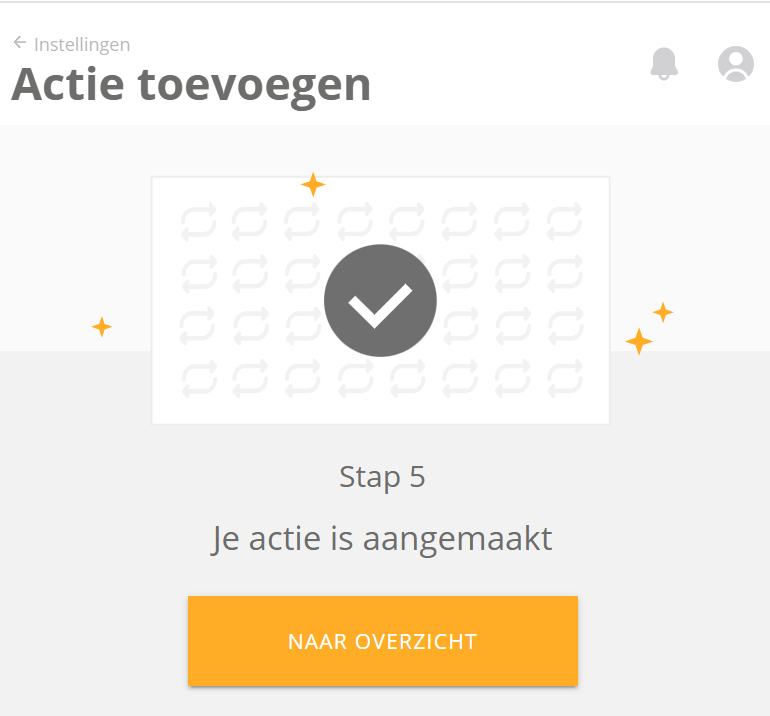
Uw actie werd aangemaakt. Klik op Naar overzicht om terug te keren naar het overzicht.
¶ Overproductie
Enkel als u een Luqas heeft.
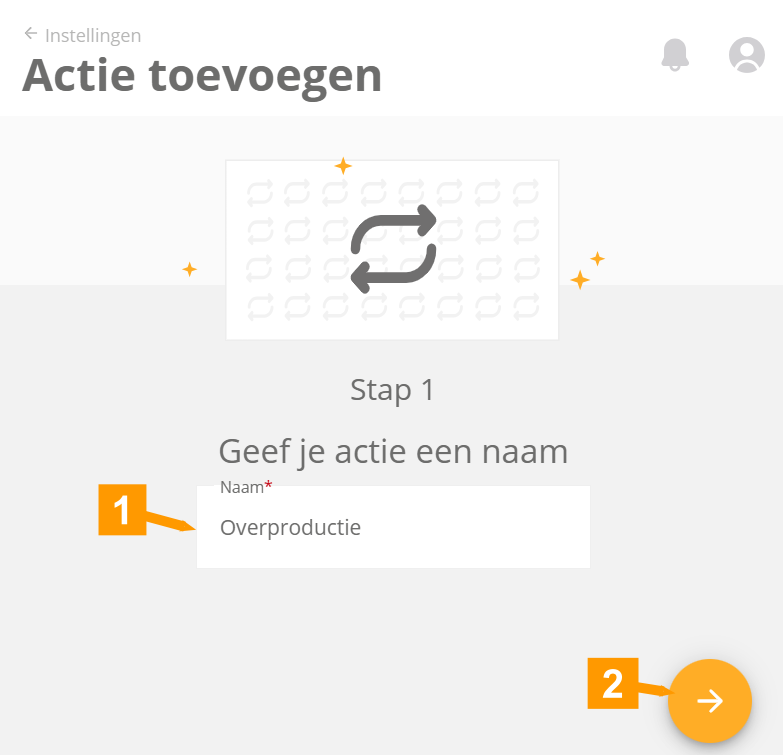
Geef een naam voor uw actie en klik op de pijl om verder te gaan naar de volgende stap.
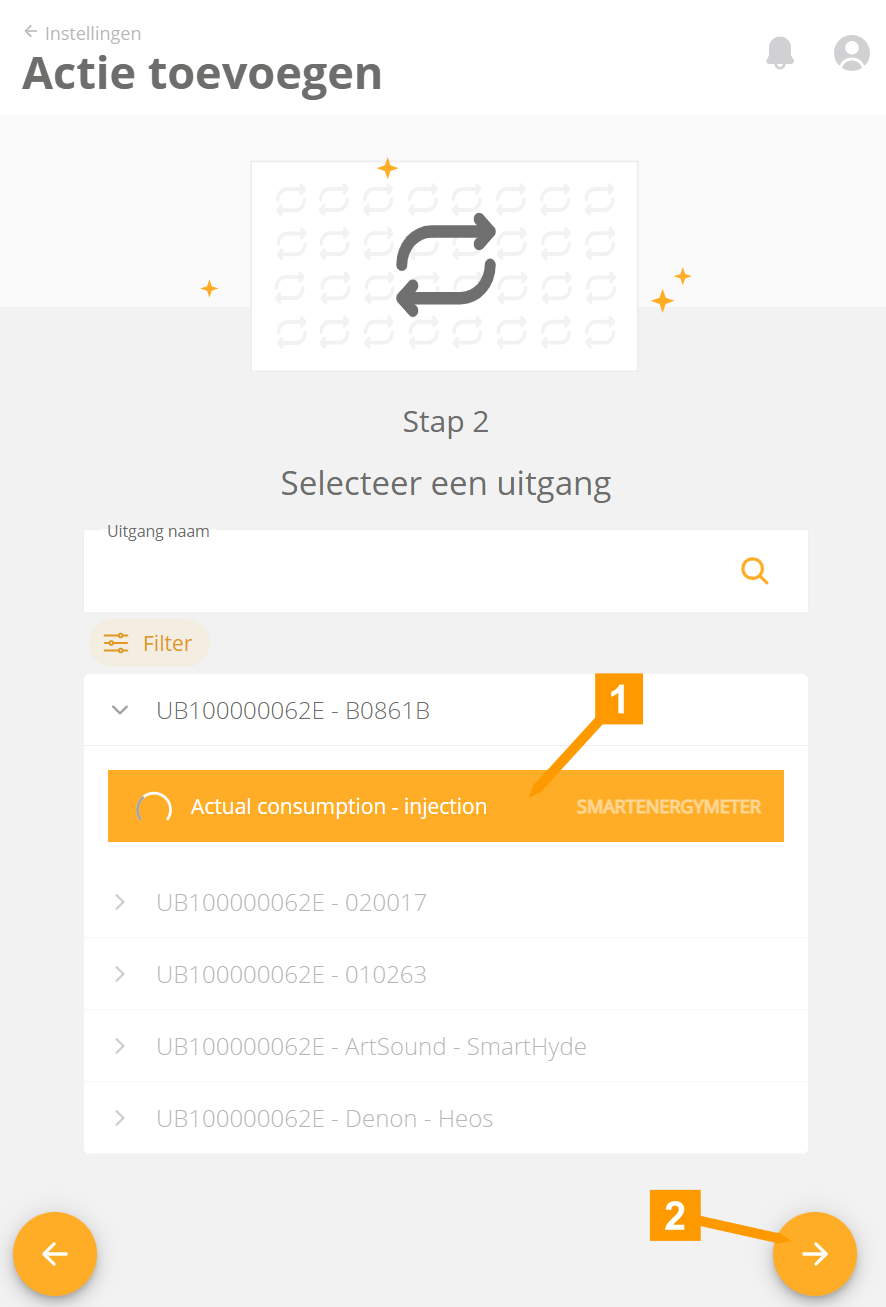
- Selecteer de Actuele afname/injectie (Smart Energy Meter) meting van uw Luqas.
- Klik op de pijl om verder te gaan naar de volgende stap.
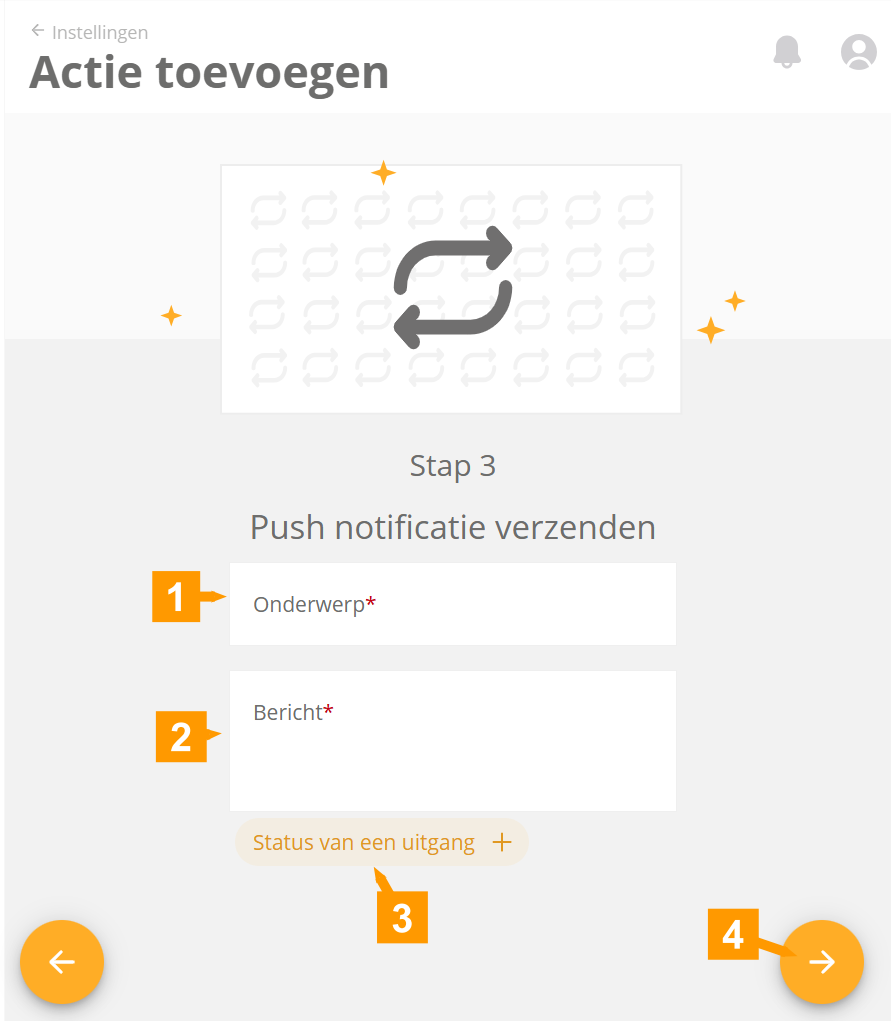
Vul een onderwerp (1) en een bericht (2) in eventueel met toevoeging van de status van 1 of meer metingen (3).
Klik op de pijl (4) om verder te gaan naar de volgende stap.
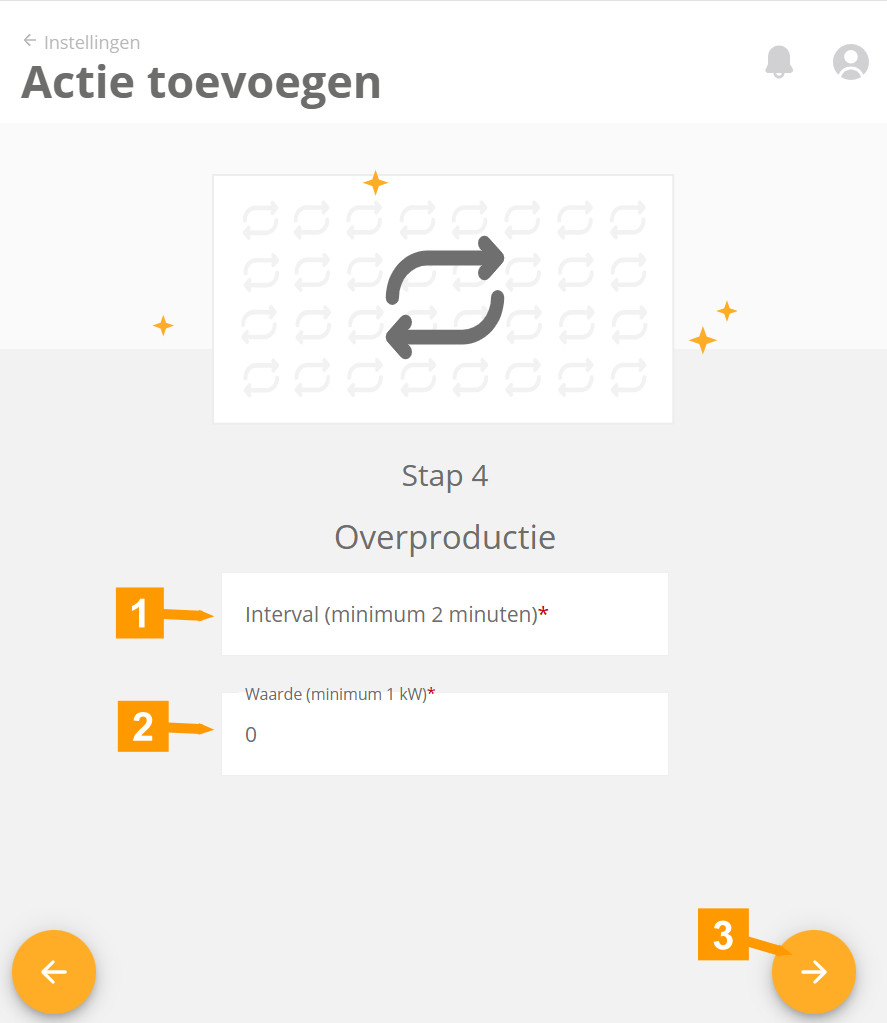
- Stel hier een interval in. Onderstaande waarde zal om deze ingestelde tijd gecontroleerd worden.
- Stel hier een waarde in, dat als die word overschreden, een melding moet gegeven worden.
- Klik op de pijl om verder te gaan naar de volgende stap.
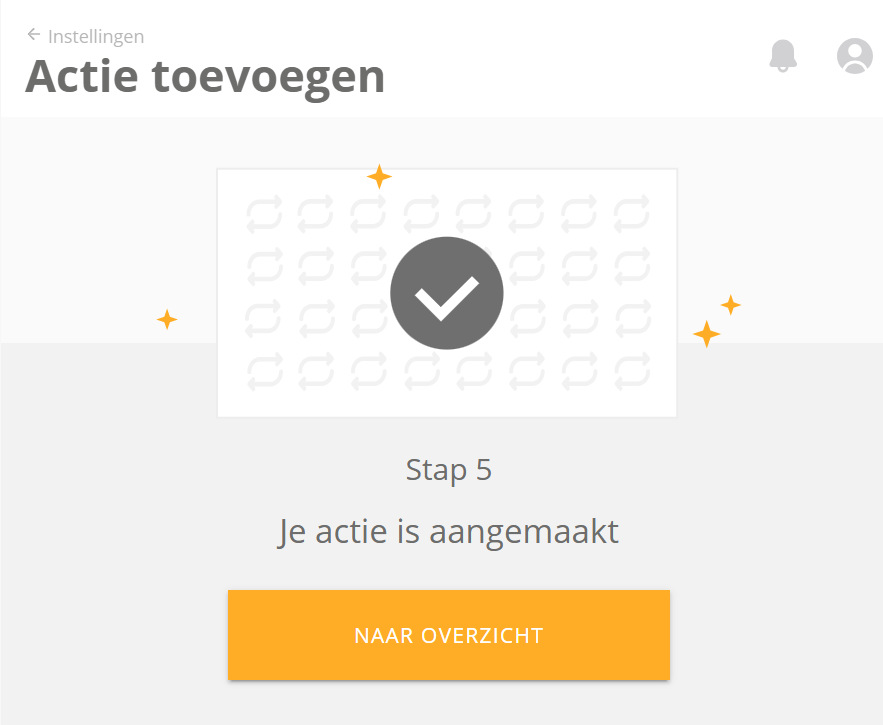
Uw actie werd aangemaakt. Klik op Naar overzicht om terug te keren naar het overzicht.